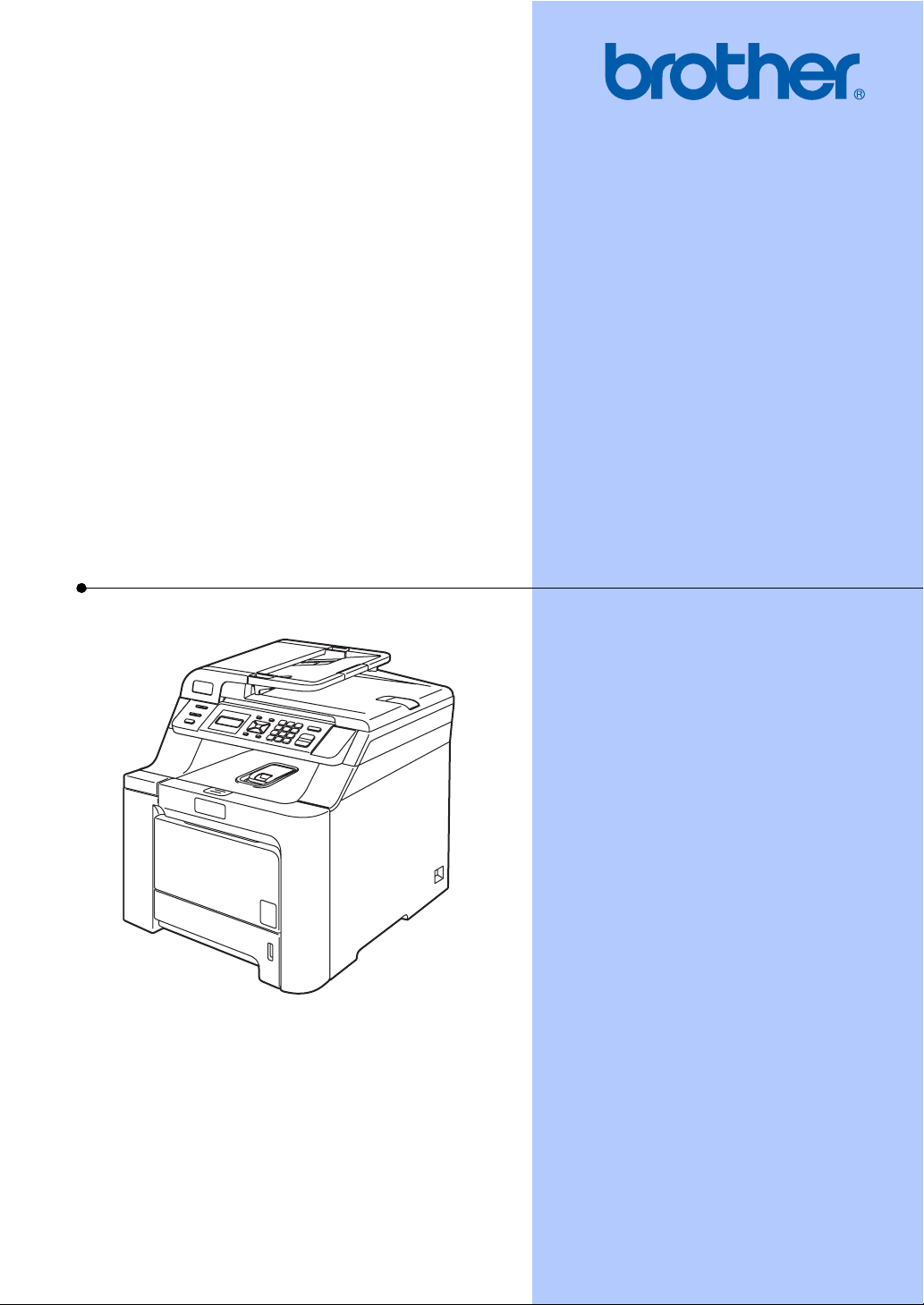
GUIDE DE L’UTILISATEUR
DCP-9040CN
DCP-9042CDN
Version 0
CAN-FRE
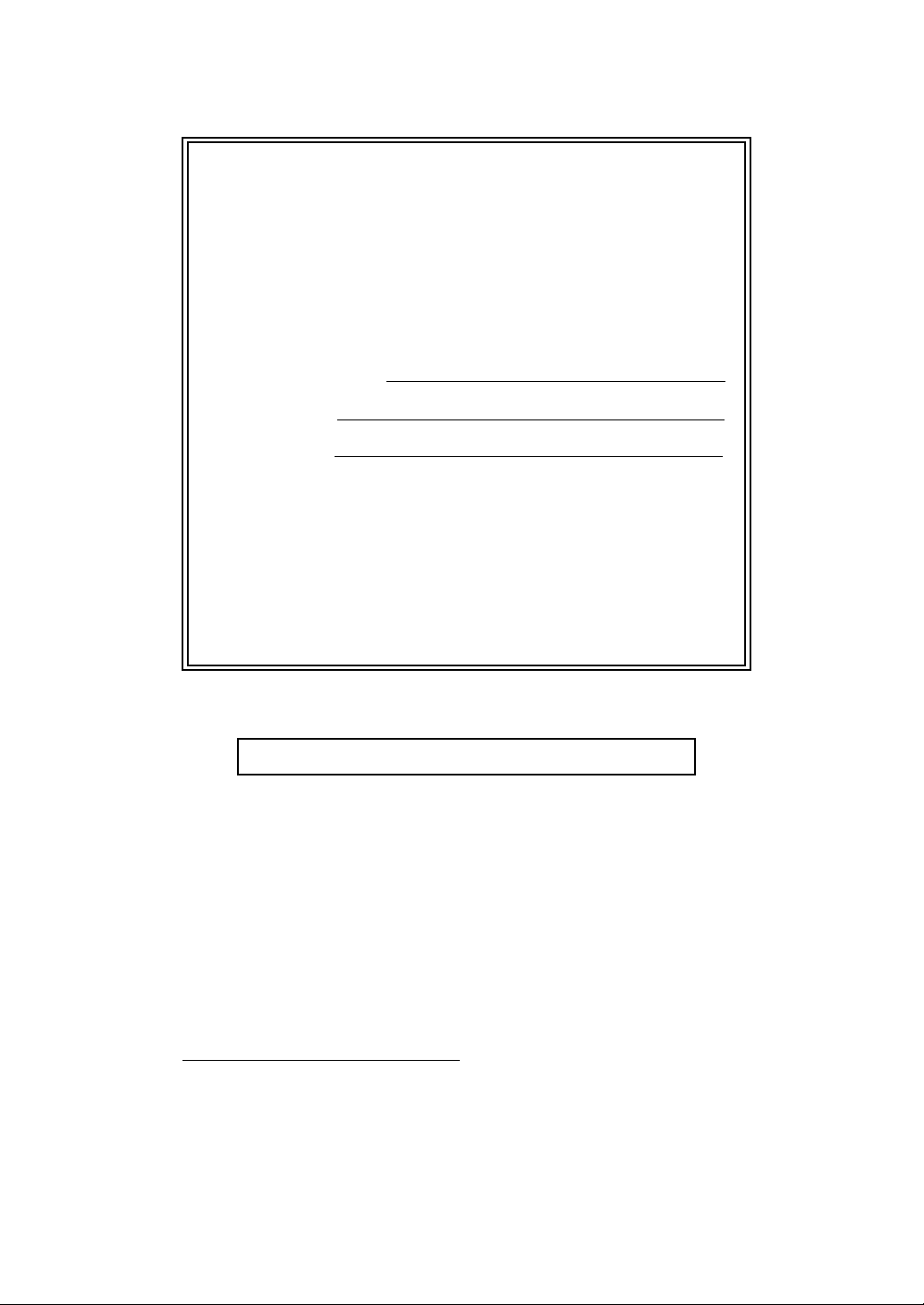
Si vous devez appeler le service à la
clientèle
Nous vous prions de nous donner les informations
suivantes, à titre de référence :
Numéro de modèle : DCP-9040CN et DCP-9042CDN
(entourez votre numéro de modèle)
1
Numéro de série :
Date d’achat :
Lieu d’achat :
1
Le numéro de série se trouve à l’arrière de l’appareil.
Gardez ce guide de l'utilisateur avec votre reçu de
caisse à titre de preuve d'achat en cas de vol,
d’incendie ou d'appel à la garantie.
Enregistrez votre produit en ligne à l'adresse
http://www.brother.com/registration/
Si vous enregistrez votre produit auprès de Brother, vous serez inscrit en
tant que propriétaire d'origine. Votre enregistrement auprès de Brother :
peut servir de confirmation de la date d'achat de votre produit, au cas
où vous perdriez la facture ;
peut aider en cas de réclamation d'assurance en cas de perte du
produit couvert par votre assurance ;
nous permettra de vous informer de nos promotions et des mises à
jour pour votre produit.
La manière la plus pratique et la plus efficace d’enregistrer votre nouveau
produit est de le faire en ligne à l'adresse
http://www.brother.com/registration
© 2007 Brother Industries Ltd.
/

La langue d'utilisation de votre appareil
Cet appareil est un modèle bilingue; vous pouvez donc le faire fonctionner en français ou en
anglais. L'anglais est la langue par défaut. Pour le faire fonctionner en français, procédez comme
suit :
1 Veuillez coller les étiquettes incluses dans la boîte sur les noms correspondants du panneau
de contrôle.
2 Les messages de l'écran ACL peuvent apparaître en français. Pour changer de langue :
a Appuyez sur Menu, 1, 0.
L'écran affiche.
General Setup
0. Local Language
b Appuyez sur a ou b pour sélectionner Français.
c Appuyez sur OK.
d Appuyez sur Arrêt/Sortie.
i
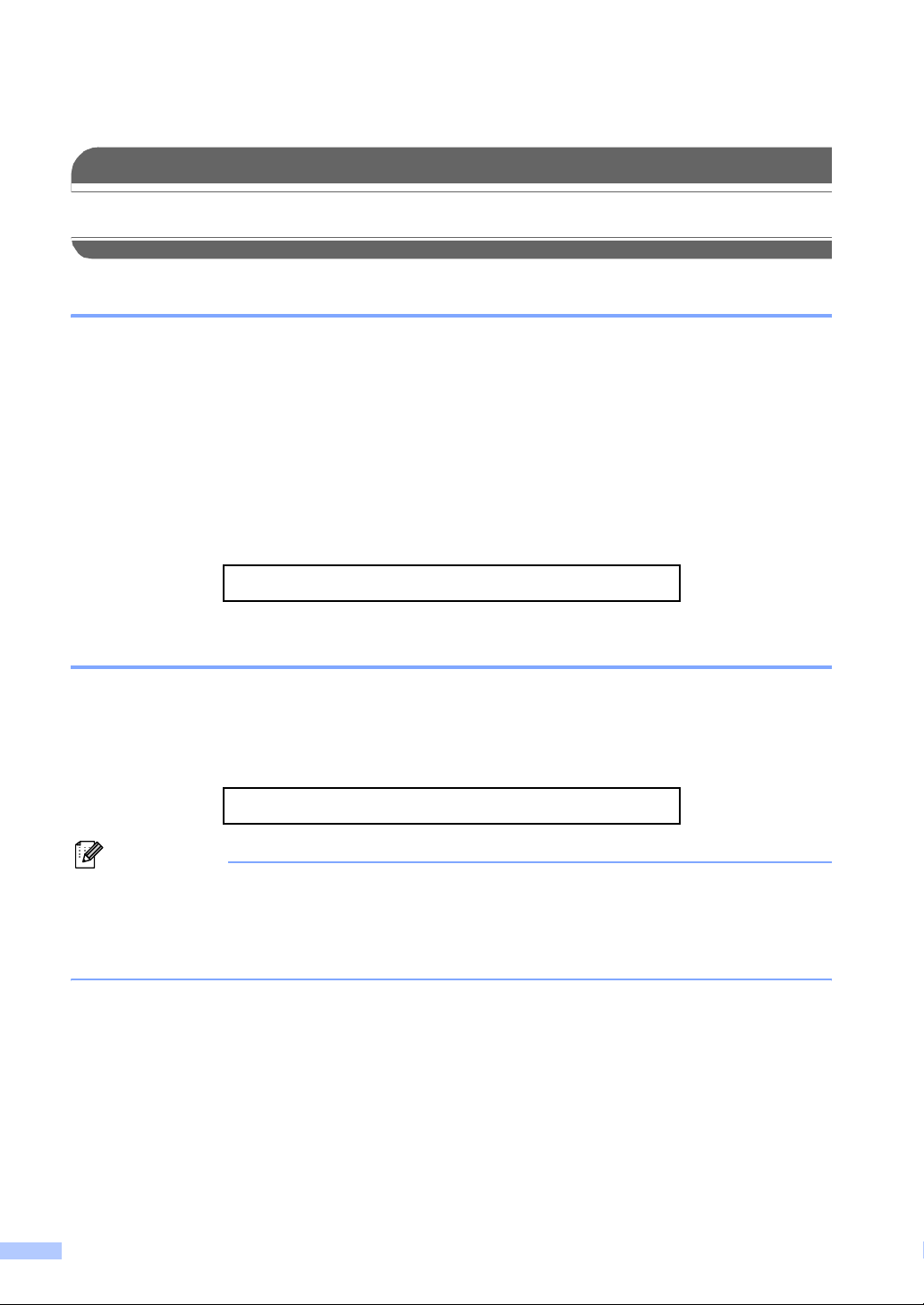
Numéros de Brother
IMPORTANT
Pour obtenir une aide technique, veuillez appeler le service à la clientèle dans le pays où vous
avez acheté votre appareil. Tous les appels doivent être effectués dans ce pays.
Enregistrement de votre produit
Si vous enregistrez votre produit auprès de la Corporation Internationale Brother, vous serez
inscrit en tant que propriétaire d'origine. Votre enregistrement auprès de Brother :
peut servir de confirmation de la date d'achat de votre produit, au cas où vous perdriez la
facture ;
peut aider en cas de réclamation d'assurance en cas de perte du produit couvert par votre
assurance ;
nous permettra de vous informer de nos promotions et des mises à jour pour votre produit.
Veuillez remplir et télécopier votre fiche de garantie Brother et la feuille d'essai. Pour plus de
facilité, enregistrez votre nouveau produit en ligne à l'adresse suivante :
http://www.brother.com/registration/
Foire aux questions (FAQ)
Le centre de solutions Brother (Brother Solutions Center) est votre guichet unique pour tous vos
besoins concernant le copieur/imprimante numérique. Vous pouvez télécharger les logiciels et les
utilitaires les plus récents, ainsi que consulter la foire aux questions (FAQ) et les conseils de
dépannage pour apprendre à tirer le meilleur parti de votre produit Brother.
http://solutions.brother.com/
Remarque
Vous pouvez également télécharger les mises à niveau des pilotes Brother dont vous avez
besoin.
Pour maintenir les fonctionnalités de votre appareil à jour, vérifiez ici s'il existe une mise à
niveau du microprogramme (pour Windows
®
uniquement).
ii
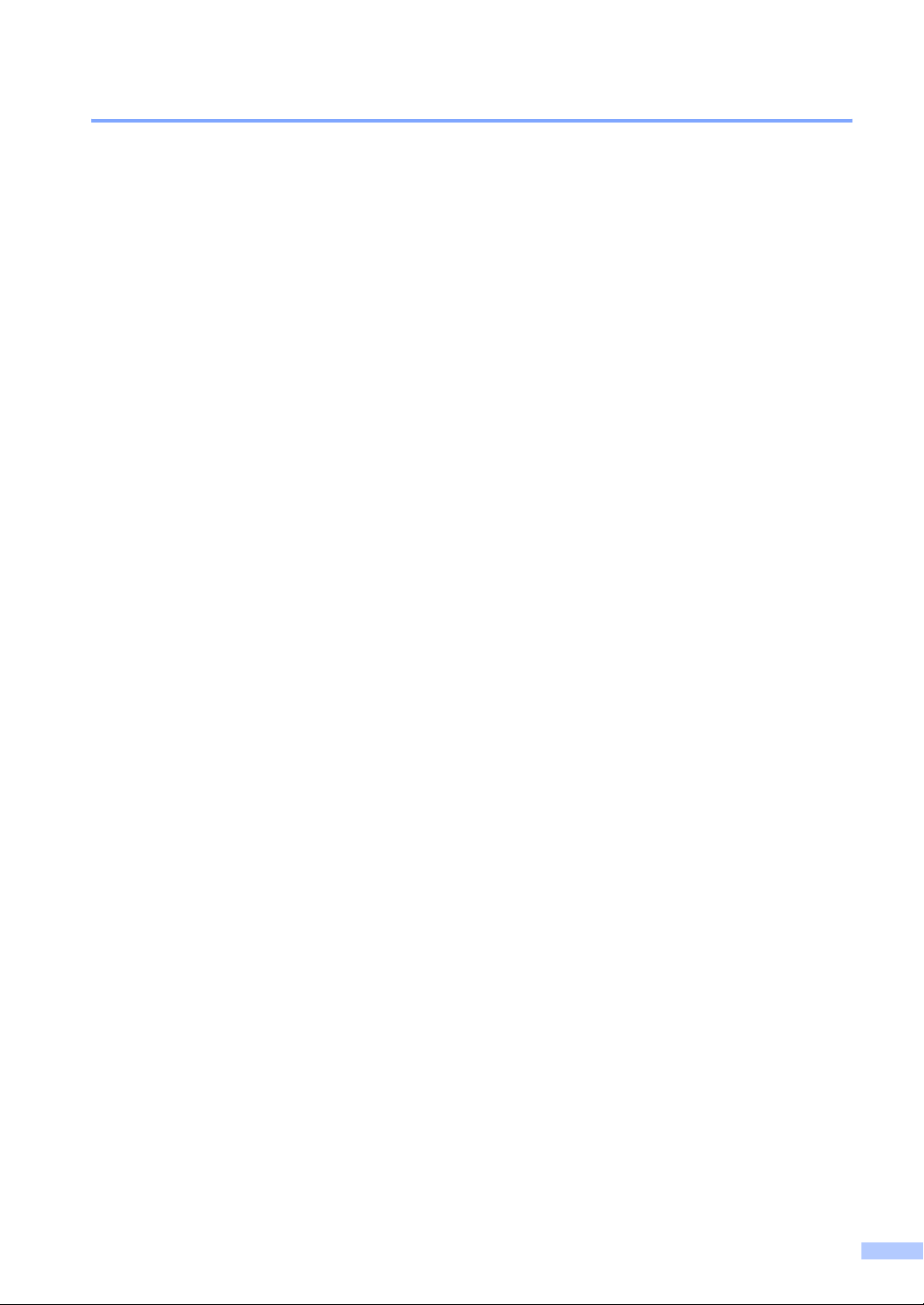
Pour le service à la clientèle
Aux États-Unis : 1 877 BROTHER (1 877 276-8437)
1 901 379-1215 (télécopieur)
Au Canada : 1 877 BROTHER
514 685 4898 (télécopieur)
Locateur de centre de service (États-Unis uniquement)
Pour connaître l'adresse du centre de service autorisé de Brother le plus proche de chez vous,
composez le 1 877 BROTHER (1 877 276-8437).
Centres de service (Canada seulement)
Pour connaître l'adresse du centre de service autorisé de Brother le plus proche de chez vous,
composez le 1 877 BROTHER.
iii
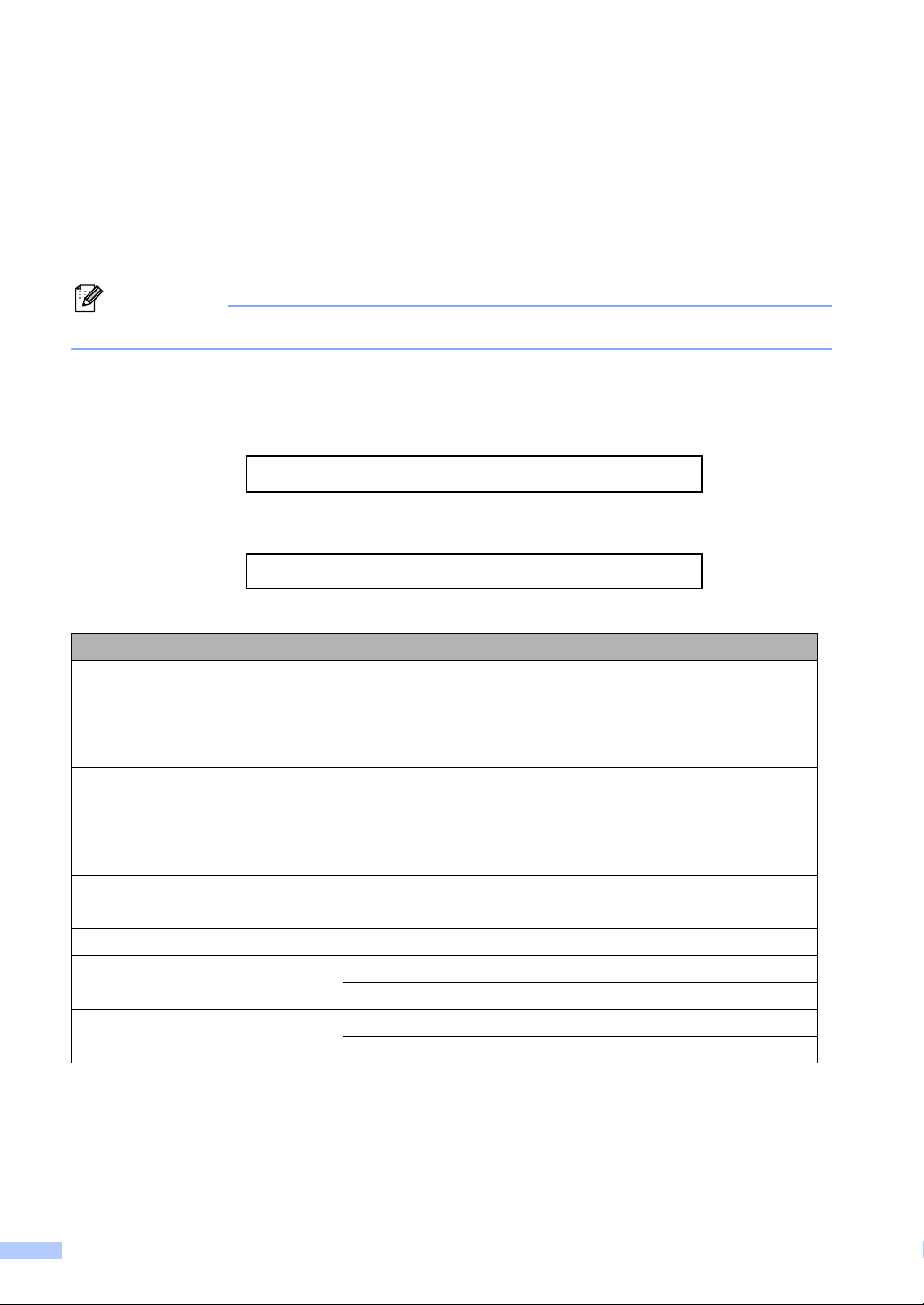
Commande d’accessoires et de consommables
Pour obtenir les meilleurs résultats possibles, n’utilisez que des accessoires de marque Brother
en vente chez la plupart des revendeurs agréés. Si vous ne trouvez pas l’accessoire recherché,
nous vous invitons à le commander directement chez Brother. Pour cela, vous devez toutefois
disposer d’une carte de crédit Visa, MasterCard, Discover ou American Express. (Les résidents
peuvent visiter notre site Web pour consulter la gamme complète des accessoires et
consommables de la marque Brother.)
Remarque
Au Canada, seules les cartes Visa et MasterCard sont acceptées.
Aux États-Unis : 1 877 552-MALL (1 877 552-6255)
1 800 947-1445 (télécopieur)
http://www.brothermall.com/
Au Canada : 1 877 BROTHER
http://www.brother.ca/
Description Article
Cartouche de toner standard Noir : TN-110BK (imprime environ 2 500 pages)
Cyan : TN-110C (imprime environ 1 500 pages)
Magenta : TN-110M (imprime environ 1 500 pages)
Jaune : TN-110Y (imprime environ 1 500 pages)
Cartouche de toner grande capacité Noir : TN-115BK (imprime environ 5 000 pages)
Cyan : TN-115C (imprime environ 4 000 pages)
Magenta : TN-115M (imprime environ 4 000 pages)
Jaune : TN-115Y (imprime environ 4 000 pages)
Tambour DR-110CL
Courroie BU-100CL
Réceptacle de toner WT-100CL
Guide de l’utilisateur LS3370001 (anglais pour les États-Unis et le Canada)
LS3370002 (français pour le Canada)
Guide d'installation rapide LS3371001 (anglais pour les États-Unis et le Canada)
LS3371002 (français pour le Canada)
iv
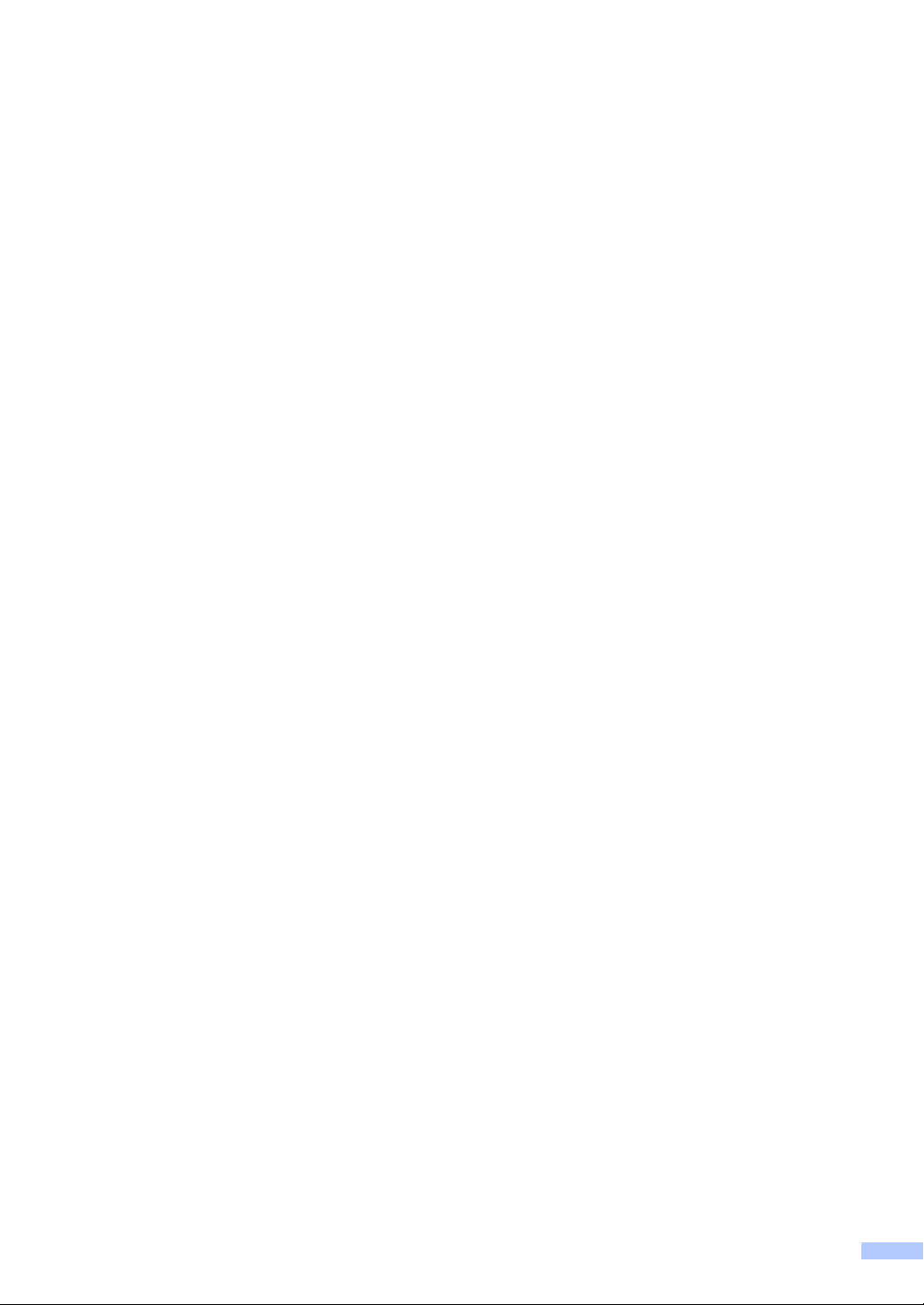
Avis d'exclusion de garanties
(États-Unis et Canada)
LE OU LES BAILLEURS DE LICENCES DE BROTHER ET LEURS DIRECTEURS,
REPRÉSENTANTS, EMPLOYÉS OU AGENTS (COLLECTIVEMENT DÉSIGNÉS «BAILLEURS
DE LICENCES DE BROTHER») N’ASSURENT AUCUNE GARANTIE, EXPRESSE OU TACITE,
Y COMPRIS, MAIS NON DE FAÇON LIMITATIVE, LES GARANTIES TACITES DE QUALITÉ
MARCHANDE ET D'APTITUDE À UN USAGE DONNÉ, À L'ÉGARD DU LOGICIEL. LE OU LES
BAILLEURS DE LICENCES DE BROTHER N’ASSURENT AUCUNE GARANTIE ET NE FONT
AUCUNE DÉCLARATION À L’ÉGARD DE L’UTILISATION OU DES RÉSULTATS DÉCOULANT
DE L’UTILISATION DU LOGICIEL POUR CE QUI EST DE L’EXACTITUDE, DE LA FIABILITÉ,
DE LA MISE À NIVEAU OU AUTRE DE CE DERNIER. TOUT RISQUE LIÉ AUX RÉSULTATS
ET AUX PERFORMANCES DU LOGICIEL EST INTÉGRALEMENT ASSUMÉ PAR VOUS.
L’EXCLUSION DES GARANTIES TACITES N’EST PAS AUTORISÉE DANS CERTAINS ÉTATS
DES ÉTATS-UNIS OU DANS CERTAINES PROVINCES DU CANADA. L’EXCLUSION CIDESSUS PEUT NE PAS S’APPLIQUER À VOTRE CAS.
EN AUCUN CAS, LE OU LES BAILLEURS DE LICENCES DE BROTHER NE SAURAIENT
ÊTRE TENUS RESPONSABLES DES DOMMAGES ACCESSOIRES, ACCIDENTELS OU
INDIRECTS (Y COMPRIS LES DOMMAGES-INTÉRÊTS POUR LA PERTE DE BÉNÉFICES,
L’INTERRUPTION DES AFFAIRES, LA PERTE D’INFORMATIONS COMMERCIALES OU
AUTRE) DÉCOULANT DE L’UTILISATION OU DE L’IMPOSSIBILITÉ D’UTILISER CE LOGICIEL
MÊME SI LES BAILLEURS DE LICENCES DE BROTHER ONT ÉTÉ AVISÉS DE LA
POSSIBILITÉ DE CES DOMMAGES. CERTAINS ÉTATS DES ÉTATS-UNIS OU CERTAINES
PROVINCES DU CANADA N’AUTORISANT PAS L’EXCLUSION OU LA LIMITATION DES
RESPONSABILITÉS POUR LES DOMMAGES ACCESSOIRES OU ACCIDENTELS, LES
LIMITATIONS CI-DESSUS PEUVENT NE PAS S’APPLIQUER À VOTRE CAS. DANS TOUS
LES CAS, LA RESPONSABILITÉ QUE LES BAILLEURS DE LICENCES DE BROTHER ONT
ENVERS VOUS À L'ÉGARD DES DOMMAGES RÉELS, QUELLE QU'EN SOIT L'ORIGINE ET
QUELLE QUE SOIT LA FORME DE L'ACTION (CONTRAT, TORT (Y COMPRIS LA
NÉGLIGENCE), RESPONSABILITÉ DU FAIT DU PRODUIT OU AUTRE), SERA LIMITÉE À
50 $.
Avis de rédaction et de publication
Le présent guide décrivant le produit et ses spécifications les plus récentes a été rédigé et publié
sous la supervision de Brother Industries Ltd.
Le contenu du guide et les caractéristiques du produit peuvent faire l'objet de modifications sans
préavis.
La société Brother se réserve le droit d’apporter des modifications sans préavis aux
caractéristiques et aux informations contenues dans la documentation. Elle ne saurait être tenue
responsable de quelque dommage que ce soit (y compris des dommages consécutifs) résultant
de la confiance accordée aux informations présentées, y compris, mais sans limitation, les erreurs
typographiques ou autres en rapport avec la publication.
v
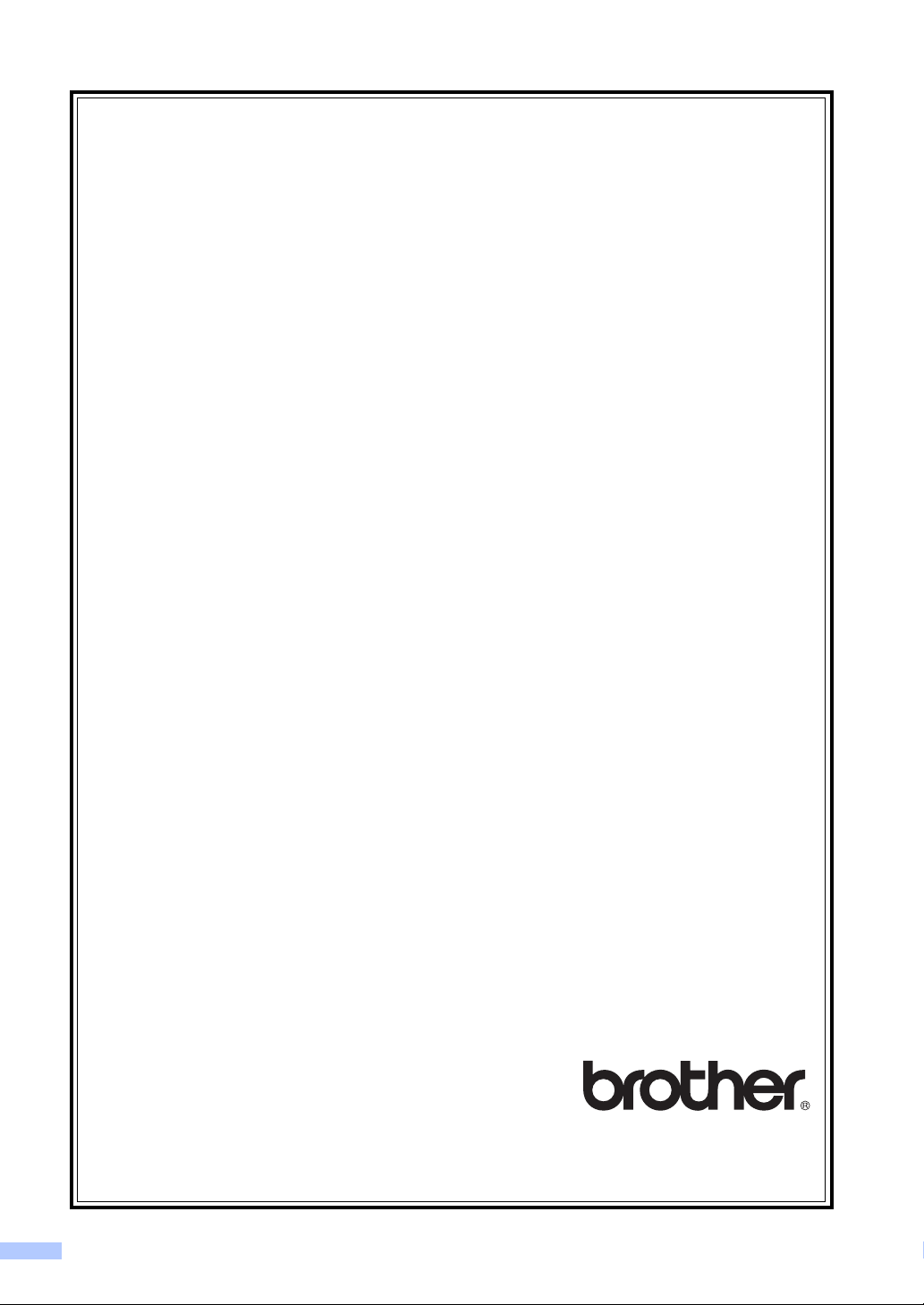
GARANTIE LIMITÉE SUR PLACE POUR L’IMPRIMANTE/CENTRE
MULTIFONCTION/TÉLÉCOPIEUR LASER DE BROTHER
Dans le cadre de la présente garantie limitée d’un (1) an à compter de la date d’achat pour la maind’œuvre et les pièces détachées, La Corporation Internationale Brother (Canada) Ltée (« Brother »),
ou un de ses centres de service autorisé sur place, réparera ou remplacera (à la discrétion de
Brother) l’imprimante/MFC/télécopieur laser sans frais s’il présente des défauts de matériaux ou
de fabrication. Cette garantie s’applique seulement aux produits achetés et utilisés au Canada.
Cette garantie limitée exclut le nettoyage, les produits consommables (y compris, à titre non
limitatif, cartouche de toner, les tambours, les courroies OPC, le bloc de fixation, les têtes
d’impressions, les rouleaux d’alimentation du papier, les rouleaux de transfert, les rouleaux de
nettoyage, les contenants de toner usé, les bouteilles d’huile) ou les dommages provoqués par
suite d’accidents, de négligence, de mauvaise utilisation, d’installation ou de fonctionnement non
conforme, ainsi que les dommages résultant de réparations, de l’entretien, de modifications ou
de tentatives de réparations effectuées par toute personne non agréée par Brother ou si l’appareil
est expédié hors du pays. L’utilisation de fournitures et de produits consommables autres que des
produits Brother peut annuler votre garantie. Cette garantie limitée s’annule aussitôt que
l’appareil est loué, vendu ou mis hors service. L’utilisation de l’imprimante/MFC/télécopieur laser
de façon non conforme à ses spécifications ou le retrait du numéro de série ou de Ia fiche
signalétique sera considéré comme abusif et la responsabilité de toutes les réparations qui
s’ensuivront incombera entièrement à l’acheteur/utilisateur final. L’imprimante/MFC/télécopieur
laser sera réparé sur place et devra être accompagné de la preuve d’achat canadienne (coupon
de caisse), à la demande du personnel de service. Advenant que votre région géographique ne
vous permette pas d’accéder à un service sur place, Brother se réserve le droit d’échanger votre
appareil par un appareil équivalent ou plus puissant, par l’entremise d’un service de messagerie.
Avant d’expédier ou de transporter l’imprimante/MFC/télécopieur laser, veuillez vous référer
au Guide de l’utilisateur pour connaître le mode d’emballage approprié. À défaut de retirer la
cartouche de toner (le tambour, les contenants de toner usé ou les bouteilles d’huile sur
certains modèles) lors de l’expédition ou du transport, causera des domages à
l’imprimante/MFC/télécopieur laser et annuleront la garantie.
Les dommages causés à la machine attribuables à un mauvais emballage, annuleront la garantie.
BROTHER N’ACCORDE AUCUNE AUTRE GARANTIE EXPRESSE OU IMPLICITE Y COMPRIS,
À TITRE NON LIMITATIF, AUCUNE GARANTIE DE QUALITÉ MARCHANDE OU D’ADAPTATION
À UN USAGE PARTICULIER, SAUF DANS LES CAS OU DE TELLES GARANTIES IMPLICITES
NE PEUVENT ÊTRE EXCLUES EN RAISON DE LA LÉGISLATION EN VIGUEUR.
Aucune information, directive ou représentation verbale ou écrite de Brother, ses centres de
service autorisés, distributeurs, concessionnaires, agents ou employés ne pourra modifier la
présente garantie ou en créer une différente. Dans le cas d’une défaillance quelconque de
l’imprimante/MFC/télécopieur laser, la société Brother n’a pas d’autre obligation et le client
n’a pas d’autres recours que ceux stipulés dans la présente garantie.
Brother, ni personne d’autre impliqué dans la mise au point, la production ou la livraison de
l’imprimante/MFC/télécopieur laser ne sera tenue responsable pour dommages directs, indirects,
fortuits, particuliers, ou exemplaires, y compris tout manque à gagner résultant de l’utilisation ou de
l’impossibilité d’utiliser le produit, même si l’acheteur/utilisateur informe Brother de la possibilité de
tels dommages. Certaines provinces ne reconnaissant pas l’exclusion de tels dommages, celle-ci
pourrait ne pas s’appliquer à votre cas particulier.
La présente garantie limitée vous accorde des droits légaux spécifiques : il se peut que
vous jouissiez également d’autres droits qui varient d’une
province à l’autre.
Les réparations sous garantie peuvent être effectuées dans
les centres de service autorisés Brother n’importe où au
Canada. Pour obtenir du support technique ou le nom et les coordonnées du centre de
service autorisé le plus proche, appelez le 1-877-BROTHER. Support internet :
support@brother.ca ou visitez le site web de Brother au www.brother.ca.
vi
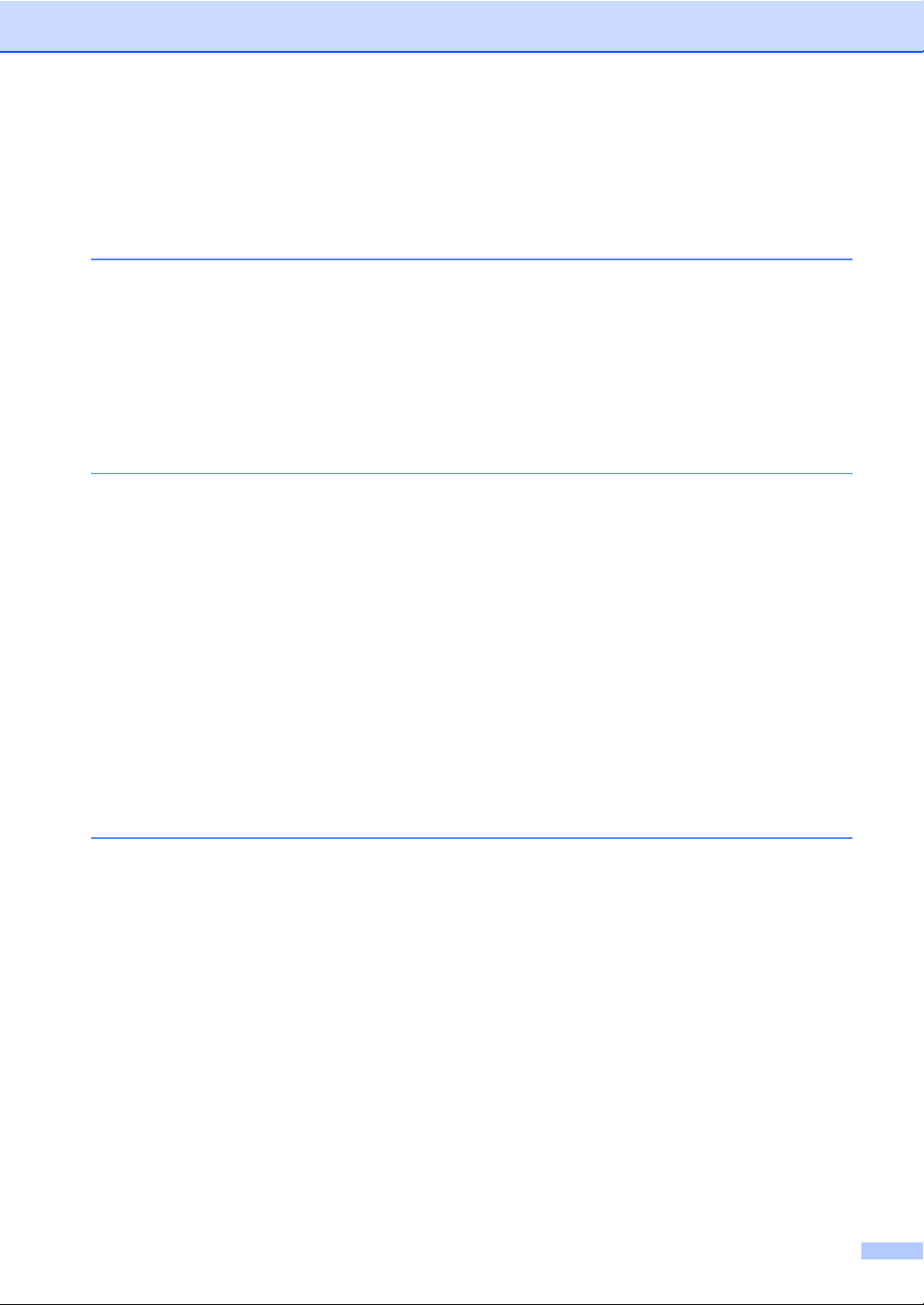
Table des matières
Section I Généralités
1 Informations générales 2
Utilisation de la documentation..............................................................................2
Symboles et conventions utilisés dans cette documentation ..........................2
Accès aux guides de l'utilisateur............................................................................2
Consultation de la documentation ...................................................................3
Accès au service de soutien de Brother (pour Windows
Description du panneau de commande .................................................................6
Témoins DEL d'information ...................................................................................8
2 Chargement des documents et du papier 9
Chargement du papier et des enveloppes............................................................. 9
Chargement de papier ordinaire dans le bac à papier ....................................9
Chargement des enveloppes, étiquettes, cartes postales ou autres
supports dans le bac multi-usage (usage MP) ..........................................10
Papier et autres supports acceptables ................................................................12
Papier recommandé ......................................................................................12
Type et format du papier ...............................................................................12
Manipulation et utilisation de papier spécial..................................................14
Chargement des documents................................................................................18
Utilisation de l'alimentation automatique de documents (ADF) .....................18
Utilisation de la vitre du scanner....................................................................19
Zone non imprimable...........................................................................................20
Zone non imprimable pour les copies............................................................20
Zone non imprimable lors de l’impression à partir de l’ordinateur .................20
®
)....................................5
3 Paramétrage général 21
Paramètres du papier ..........................................................................................21
Type de papier...............................................................................................21
Format de papier ...........................................................................................21
Utilisation du bac pour le mode Copie...........................................................22
Utilisation du bac pour le mode Impression...................................................22
Réglage du volume..............................................................................................22
Volume du signal sonore ...............................................................................22
Fonctions d’écologie............................................................................................23
Économie de toner ........................................................................................23
Durée de veille...............................................................................................23
Contraste de l'écran ACL.....................................................................................23
Liste des réglages de l'utilisateur......................................................................... 23
vii
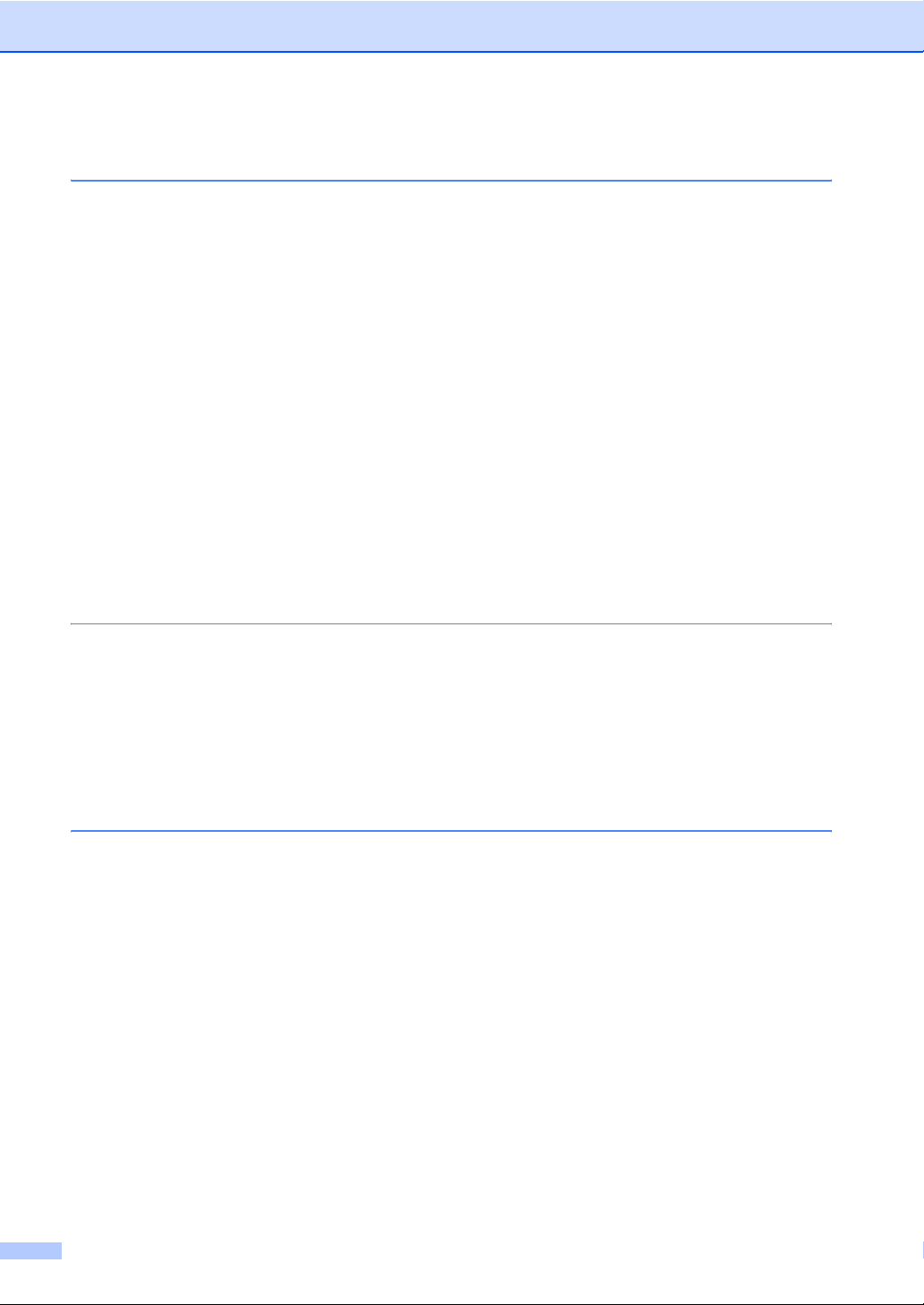
Section II Copie
4 Réalisation de copies 26
Procédure de copie..............................................................................................26
Écran ACL pour mode Copie.........................................................................26
Production d’une photocopie simple..............................................................26
Tirage de copies multiples.............................................................................26
Arrêt de la copie ............................................................................................26
Options de copie (réglages provisoires) ..............................................................27
Agrandissement ou réduction de l'image copiée ...........................................27
Utilisation de la touche Options .....................................................................28
Amélioration de la qualité de la copie............................................................29
Tri de copies à l'aide de l'alimentation automatique de documents...............29
Réglage de la luminosité, du contraste et de la couleur................................30
Réalisation de copies N en 1 (disposition des pages) ...................................31
Sélection du bac............................................................................................32
Message de mémoire saturée .............................................................................32
Section III Logiciel
5 Fonctions du logiciel et du réseau 34
Consultation du Guide de l'utilisateur HTML........................................................34
Pour Windows
Pour Macintosh
®
.............................................................................................34
®
............................................................................................34
Section IV Annexes
A Consignes de sécurité et avis légaux 36
Choix de l'emplacement.......................................................................................36
Pour utiliser l’appareil en toute sécurité...............................................................37
Renseignements importants ................................................................................40
Avis de conformité FCC
(Federal Communications Commission, États-Unis seulement) ...............40
Avis de conformité d’Industrie Canada
(s’adresse uniquement aux résidents du Canada) ...................................41
Débranchement .............................................................................................41
Connexion à un réseau local ........................................................................41
Protection laser..............................................................................................41
Réglementations de la FDA...........................................................................41
Consignes de sécurité importantes ...............................................................42
Limitations légales concernant la copie ...............................................................44
Marques...............................................................................................................45
viii
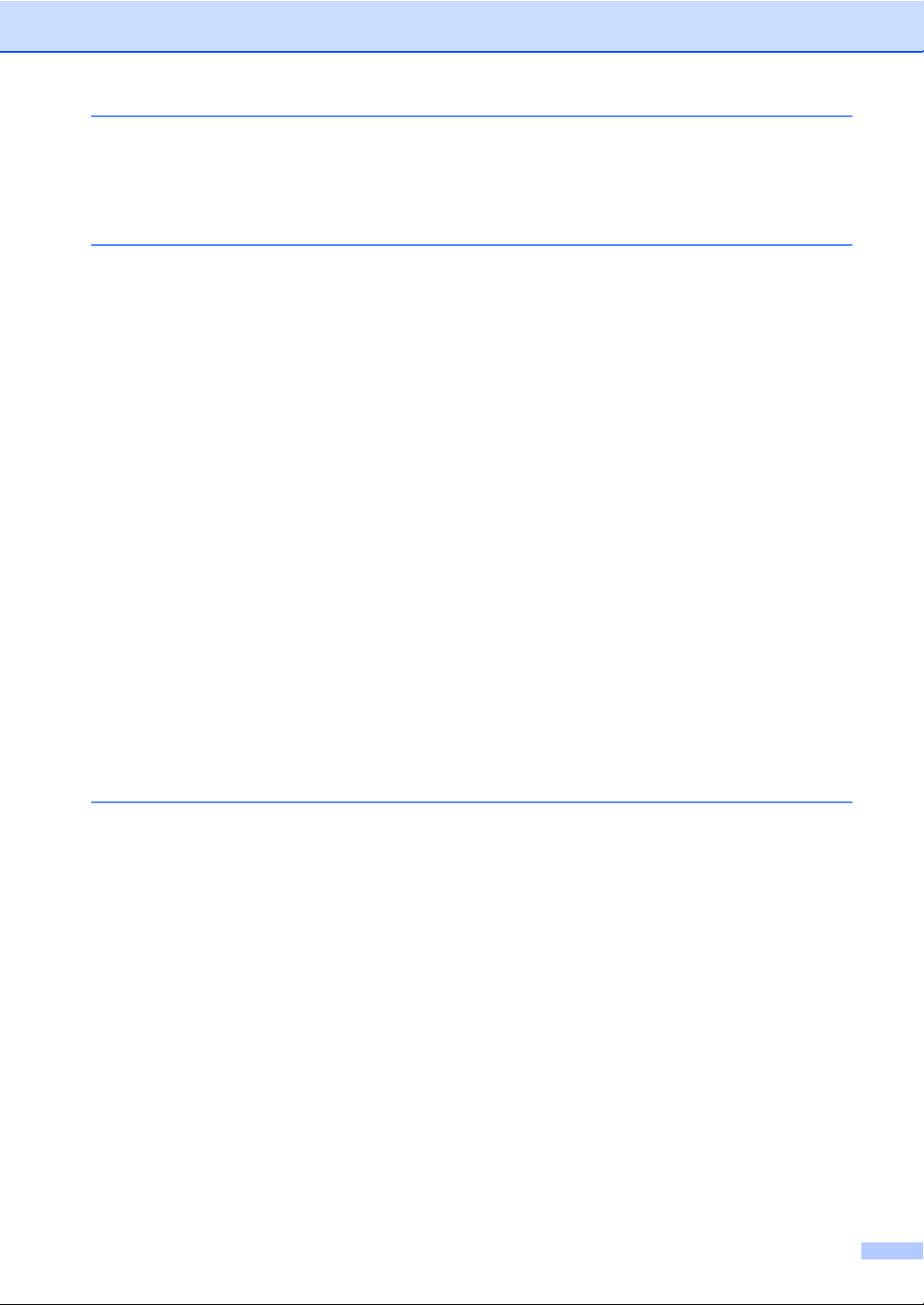
BOptions 46
Options ................................................................................................................46
Carte mémoire.....................................................................................................47
Installation de mémoire supplémentaire ........................................................47
C Dépistage des pannes et entretien régulier 49
Dépistage des pannes.........................................................................................49
Si votre appareil présente des problèmes de fonctionnement ......................49
Amélioration de la qualité d'impression .........................................................55
Messages d'erreur et d'entretien .........................................................................65
Bourrage de document ..................................................................................69
Bourrage de papier........................................................................................70
Entretien régulier .................................................................................................80
Nettoyage de l'extérieur de l'appareil ............................................................80
Nettoyage du scanner ...................................................................................81
Nettoyage de la fenêtre du scanner laser......................................................82
Nettoyage des fils corona..............................................................................86
Nettoyage du tambour ...................................................................................89
Remplacement des consommables.....................................................................97
Remplacement d'une cartouche de toner ....................................................100
Remplacement du tambour .........................................................................105
Remplacement de la courroie......................................................................111
Remplacement du réceptacle de toner........................................................116
Emballage et transport de l'appareil ..................................................................122
Remballage de l'appareil .............................................................................123
Informations relatives à l'appareil ......................................................................130
Vérification du numéro de série...................................................................130
Vérification des compteurs de pages ..........................................................130
Vérification de la durée de vie restante des pièces.....................................130
D Menus et fonctions 131
Programmation à l'aide de l'afficheur.................................................................131
Tableau des menus .....................................................................................131
Mise en mémoire.........................................................................................131
Touches de menu..............................................................................................131
Accès au mode Menu..................................................................................132
Tableau des menus ...........................................................................................133
Saisie de texte...................................................................................................139
ix
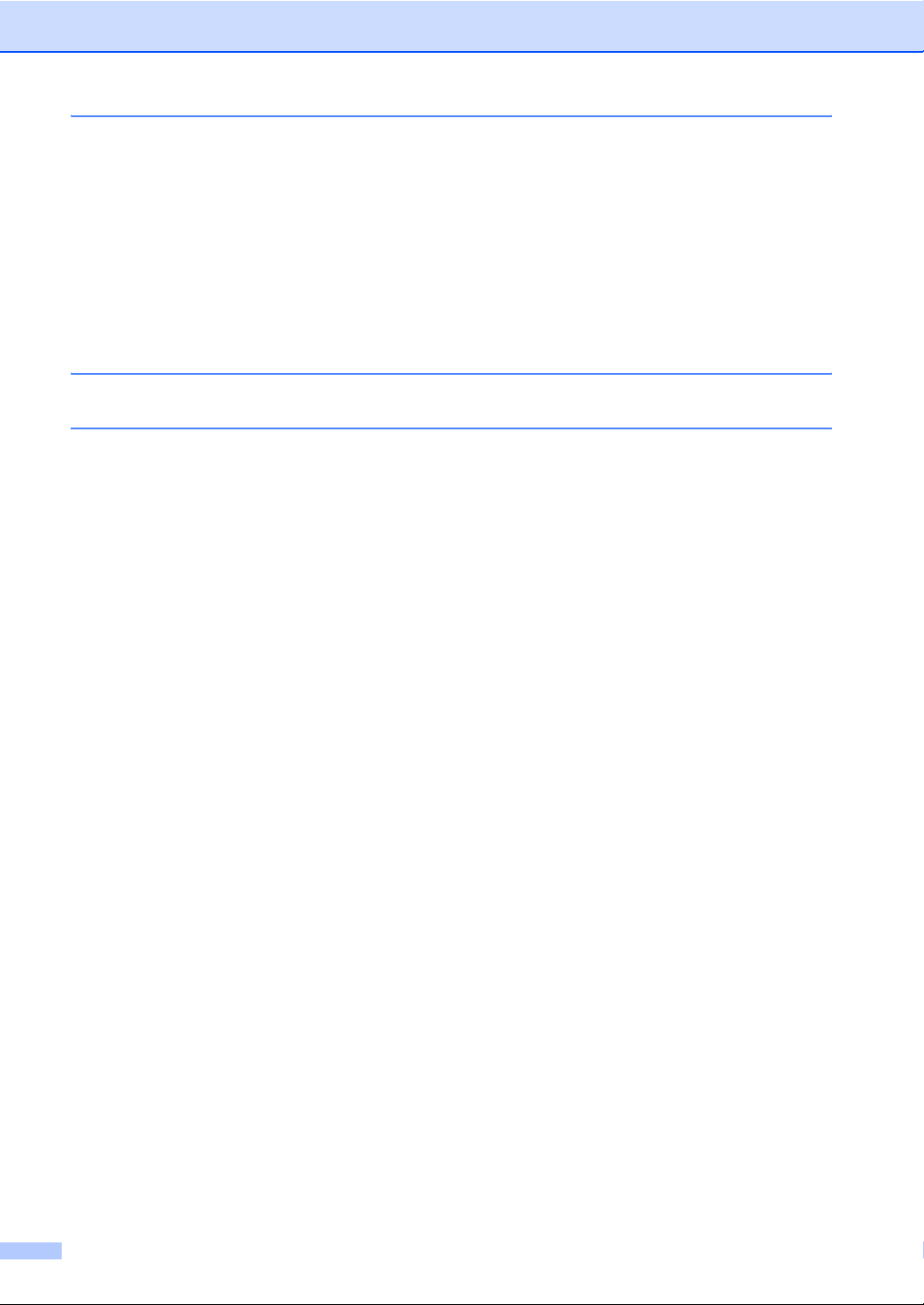
E Caractéristiques techniques 141
Généralités ........................................................................................................141
Supports d’impression .......................................................................................143
Copie .................................................................................................................144
Numérisation......................................................................................................145
Impression .........................................................................................................146
Interfaces ...........................................................................................................146
Configuration requise pour l'ordinateur..............................................................147
Consommables..................................................................................................148
Réseau Ethernet câblé ......................................................................................149
F Glossaire 150
GIndex 151
x
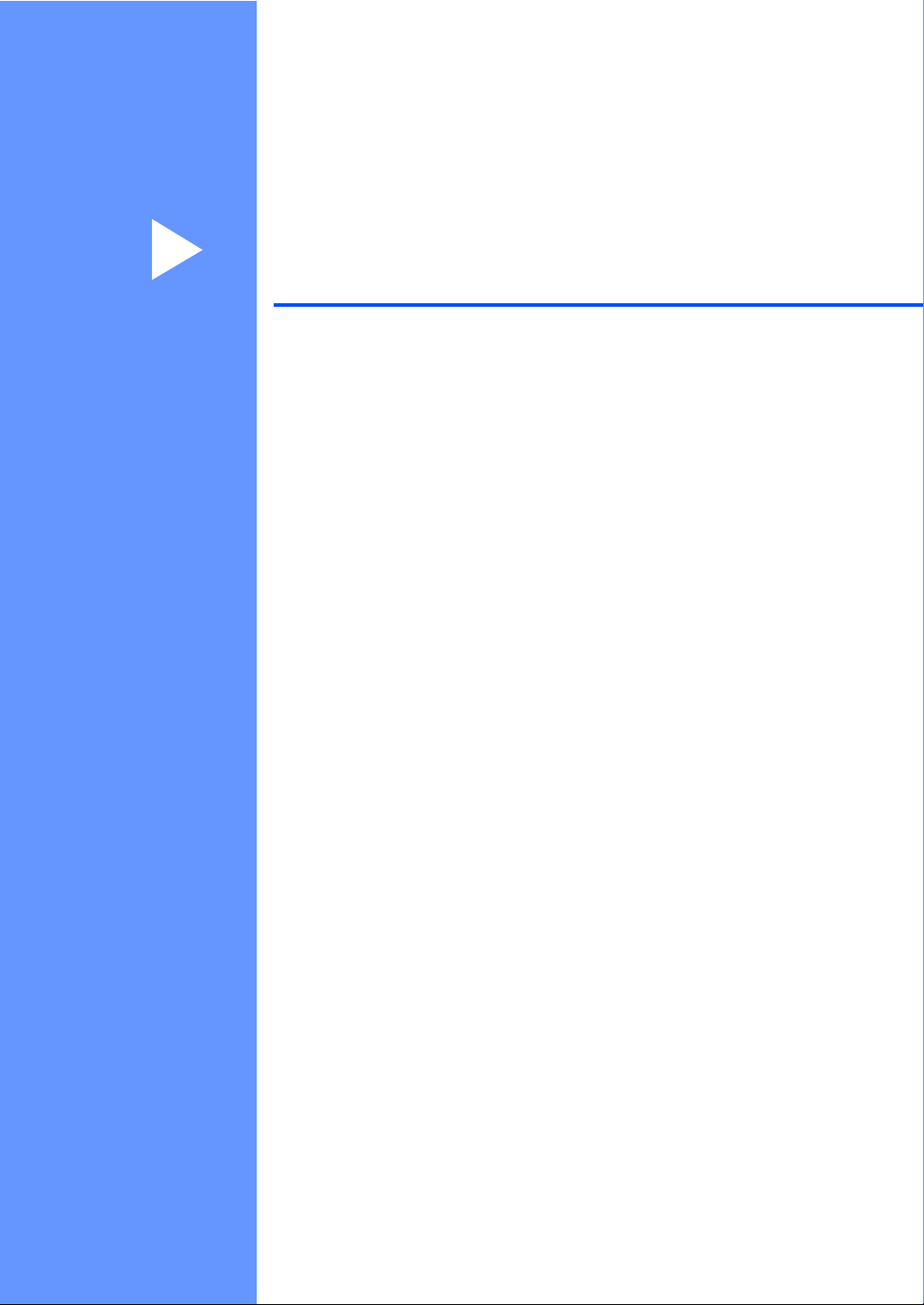
Section I
Généralités I
Informations générales 2
Chargement des documents et du papier 9
Paramétrage général 21
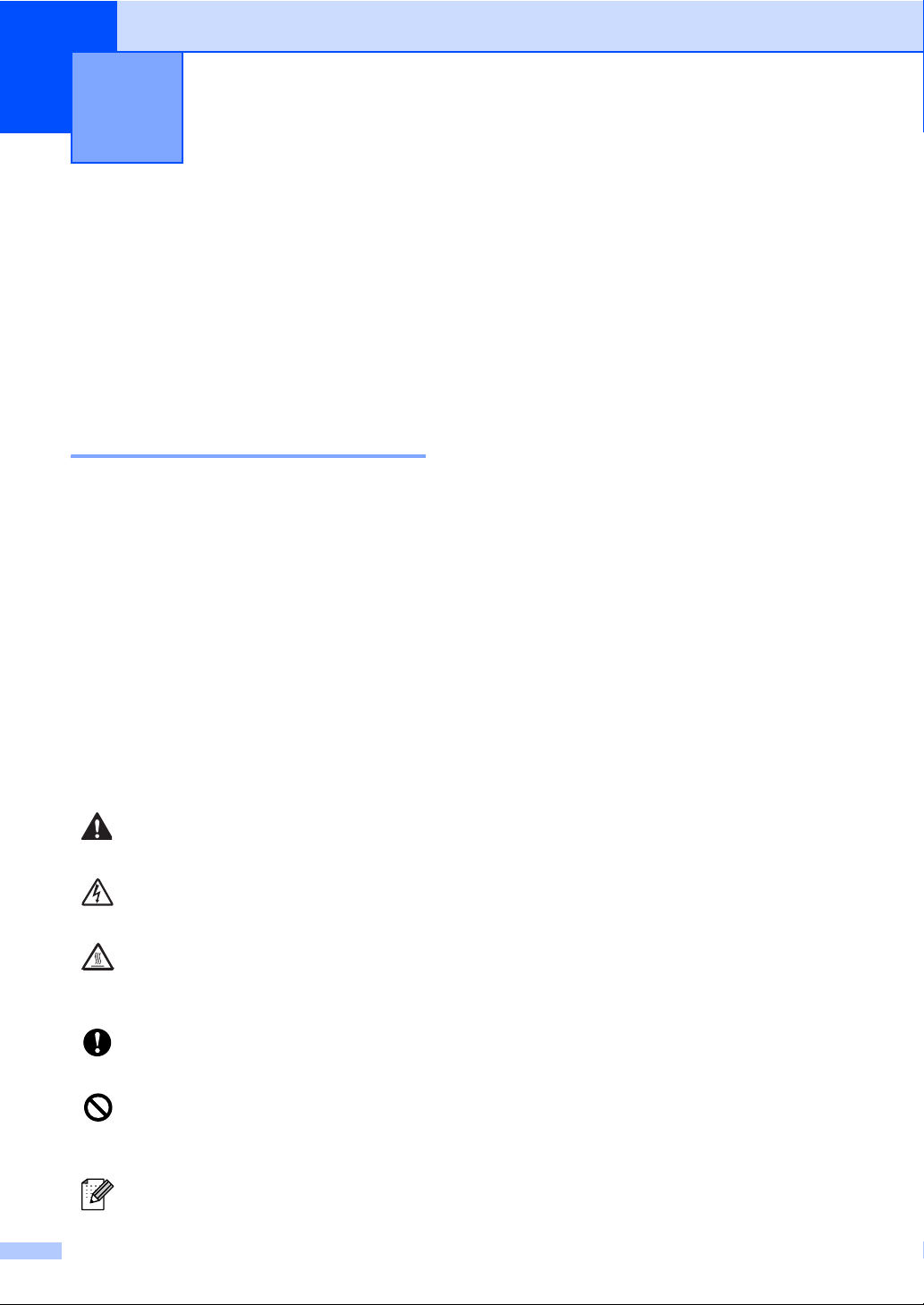
1
Informations générales 1
Utilisation de la documentation
Nous vous remercions d'avoir choisi un
appareil Brother ! Cette documentation vous
permettra de tirer le maximum de votre
appareil.
Symboles et conventions utilisés dans cette documentation 1
Les symboles et conventions utilisés dans
cette documentation sont les suivants.
Caractères
gras
Caractères
en italique
Courier
New
Les caractères gras identifient
les touches sur le panneau de
commande de l'appareil ou sur
l’écran de l’ordinateur.
Les caractères en italique
mettent en valeur un point
important ou signalent un sujet
connexe.
La police de caractères Courier
New identifie les messages qui
s'affichent à l'écran ACL de
l’appareil.
Accès aux guides de
1
l'utilisateur
Ce guide de l’utilisateur ne contient pas
toutes les informations relatives à cet
appareil. Les caractéristiques avancées des
fonctions imprimante, réseau et scanner sont
expliquées dans les guides de l'utilisateur
Logiciel et Réseau sur le CD-ROM.
1
Les icônes d’avertissement vous
indiquent ce qu’il faut faire pour
éviter de vous blesser.
Les icônes de danger électrique
vous avertissent d'un danger de
décharges électriques.
Les icônes de surface chaude vous
avertissent d'un danger de brûlure si
vous touchez les pièces chaudes de
l'appareil.
Les icônes Attention signalent les
procédures à suivre pour éviter
d'endommager l'appareil.
Des icônes de configuration
incorrecte vous signalent les
appareils et les opérations
incompatibles avec l’appareil.
Les icônes de note donnent des
conseils utiles.
2
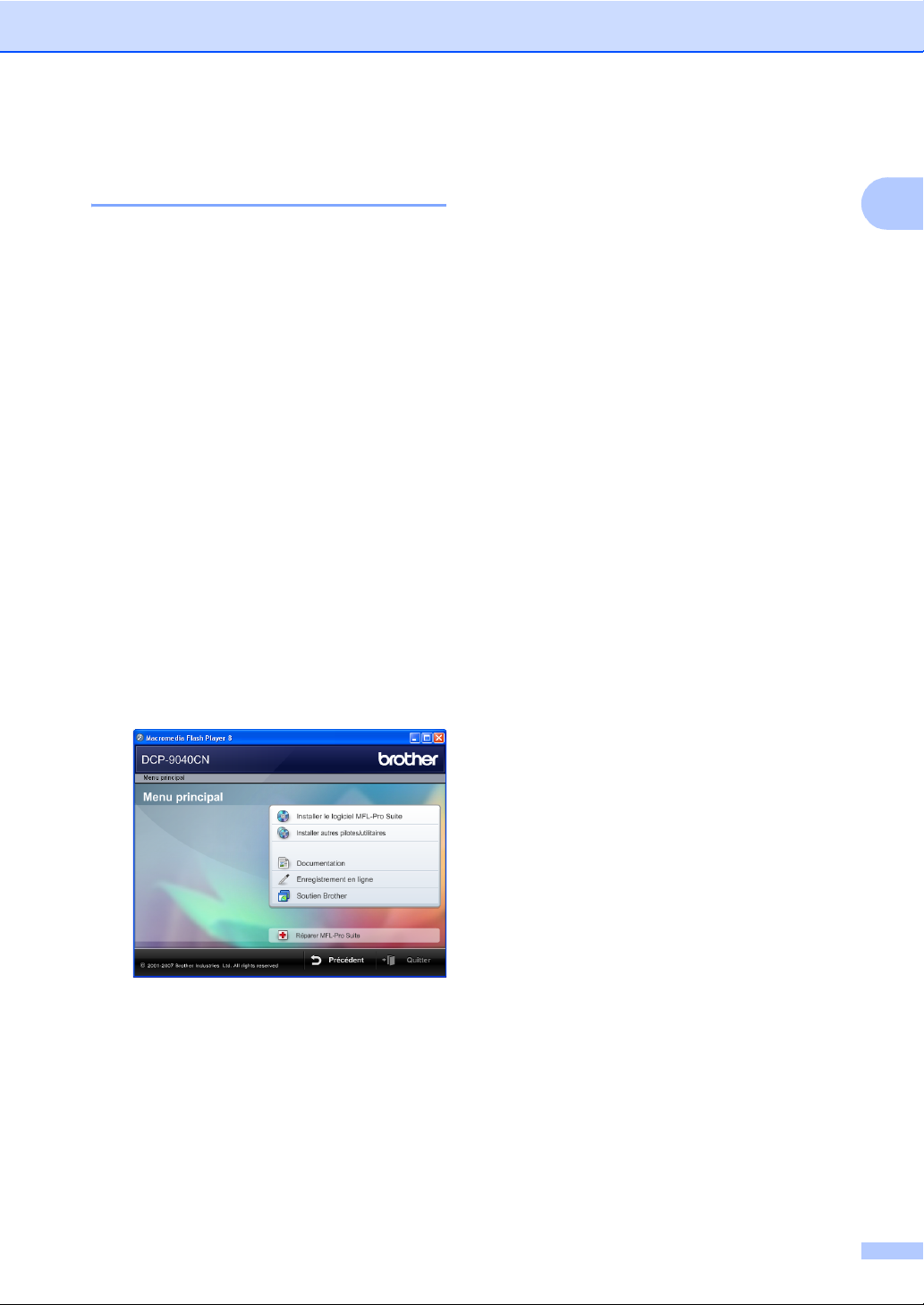
Informations générales
Consultation de la documentation 1
Consultation de la documentation
(Windows
Pour visualiser la documentation à partir du
menu Démarrer, pointez Brother,
DCP-9040CN ou DCP-9042CDN dans le
groupe des programmes, puis cliquez sur
Guides de l'utilisateur au format HTML.
Si vous n’avez pas installé le logiciel, vous
trouverez la documentation comme suit :
®
) 1
a Allumez l'ordinateur.
Insérez le CD-ROM de Brother portant
la marque Windows
de CD-ROM.
®
dans votre lecteur
b Si l'écran de sélection des langues
apparaît, cliquez sur la langue de votre
choix.
c Si l'écran du nom du modèle apparaît,
cliquez sur le nom de votre modèle. Le
menu principal du CD-ROM apparaît.
e Cliquez sur la documentation que vous
souhaitez lire :
Documents HTML (3 manuels) :
Guide de l'utilisateur pour les
opérations autonomes, Guide
utilisateur - Logiciel et Guide
utilisateur - Réseau.
C'est le format recommandé pour
une consultation sur l'ordinateur.
Documents PDF (4 manuels) :
Guide de l'utilisateur pour les
opérations autonomes, Guide
utilisateur - Logiciel et Guide
utilisateur - Réseau et Guide
d'installation rapide.
C'est le format recommandé si vous
souhaitez imprimer les manuels.
Cliquez pour accéder au Centre de
solutions Brother (Brother Solutions
Center), où vous pourrez visualiser
ou télécharger les documents PDF.
(Un accès Internet et un logiciel de
lecture des PDF sont nécessaires.)
Instructions de numérisation 1
Il existe plusieurs façons de numériser des
documents. Vous trouverez les instructions
appropriées comme suit :
1
Si cette fenêtre n'apparaît pas, utilisez
l'Explorateur Windows
exécuter le programme start.exe à partir
du répertoire racine du CD-ROM fourni
par Brother.
®
pour trouver et
d Cliquez sur Documentation.
Guide utilisateur - Logiciel : 1
Numérisation d'un document à l'aide du
pilote TWAIN au chapitre 2
Numérisation d'un document à l'aide du
pilote WIA (pour Windows
®
) au chapitre 2
Vista
Utilisation du ControlCenter3 au chapitre
Numérisation réseau au chapitre 4
®
XP/Windows
Guides pratiques de ScanSoft™ PaperPort™ 11SE avec ROC : 1
Les guides pratiques complets de
ScanSoft™ PaperPort™ 11SE avec ROC
sont accessibles en sélectionnant l'aide
de l'application ScanSoft™ PaperPort™
11SE avec ROC.
3
3
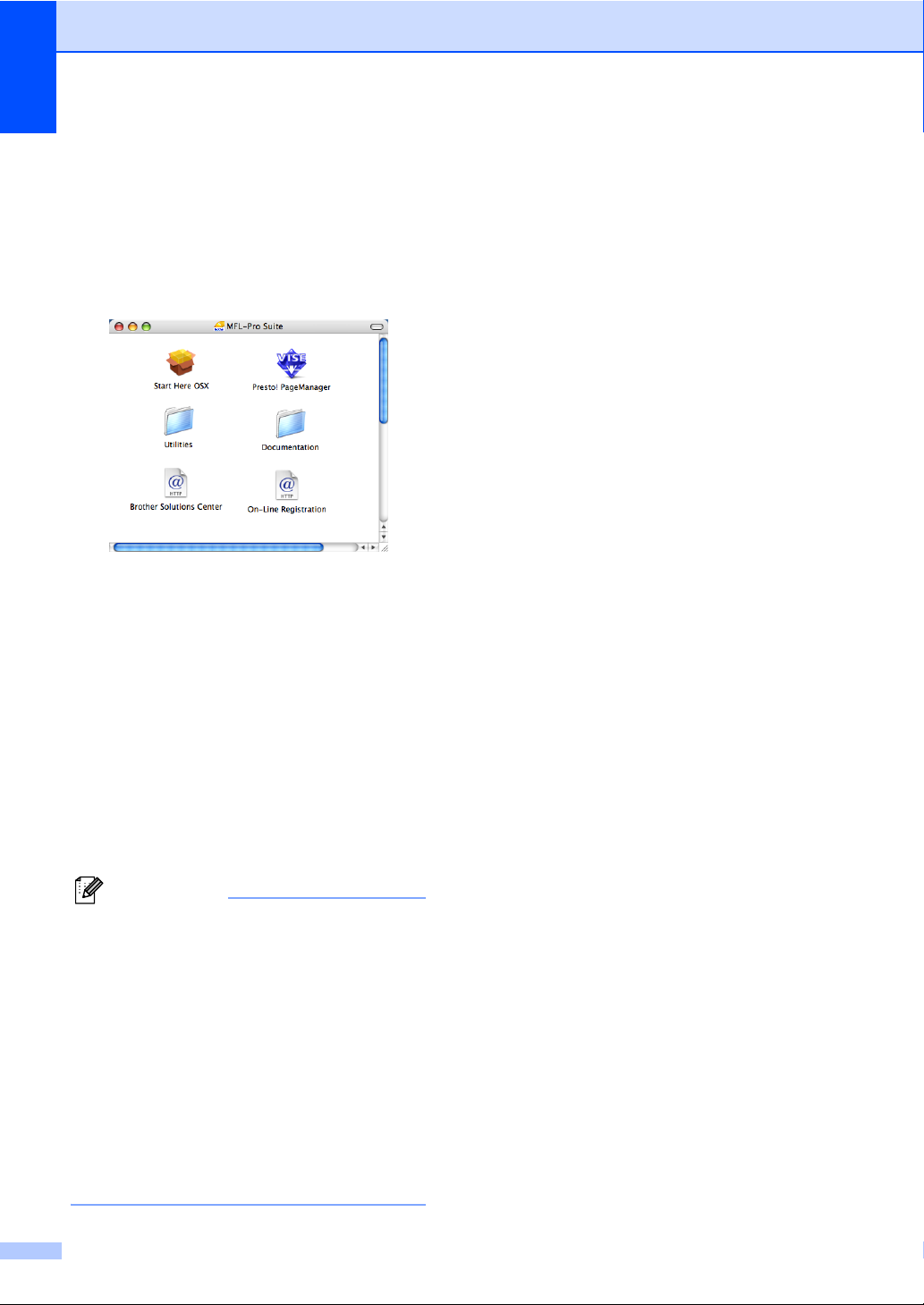
Chapitre 1
Consultation de la documentation (Macintosh®) 1
a Allumez votre Macintosh
Insérez le CD-ROM de Brother portant
la marque Macintosh
lecteur de CD-ROM.
b La fenêtre suivante s’affiche.
®
.
®
dans votre
c Double-cliquez sur l'icône
Documentation.
d Si l'écran de sélection des langues
apparaît, double-cliquez sur la langue
de votre choix.
e Double-cliquez sur le fichier du haut
pour afficher le Guide de l'utilisateur,
Guide utilisateur - Logiciel et Guide
utilisateur - Réseau en format HTML.
f Cliquez sur la documentation que vous
souhaitez lire :
Guide de l’utilisateur
Guide utilisateur - Logiciel
Guide utilisateur - Réseau
Instructions de numérisation 1
Il existe plusieurs façons de numériser des
documents. Vous trouverez les instructions
appropriées comme suit :
Guide utilisateur - Logiciel : 1
Numérisation au chapitre 9
Utilisation de ControlCenter2 au chapitre
Numérisation réseau au chapitre 11
10
Guide de l’utilisateur de Presto!® PageManager®: 1
Instructions pour la numérisation directe à
partir de Presto!
Guide de l'utilisateur complet de Presto!
PageManager
sélectionnant Aide dans l'application
Presto!
®
PageManager®.
®
PageManager® Le
®
peut être visualisé en
®
Remarque
Les documents sont également
disponibles en format PDF (4 manuels) :
Guide de l'utilisateur pour les opérations
autonomes, Guide utilisateur - Logiciel et
Guide utilisateur - Réseau et Guide
d'installation rapide.
Le format PDF est recommandé si vous
souhaitez imprimer les manuels.
Double-cliquez sur l'icône Brother
Solutions Center pour accéder au
Centre de solutions Brother (Brother
Solutions Center), où vous pourrez
visualiser ou télécharger les documents
PDF. (Un accès Internet et un logiciel de
lecture des PDF sont nécessaires.)
4
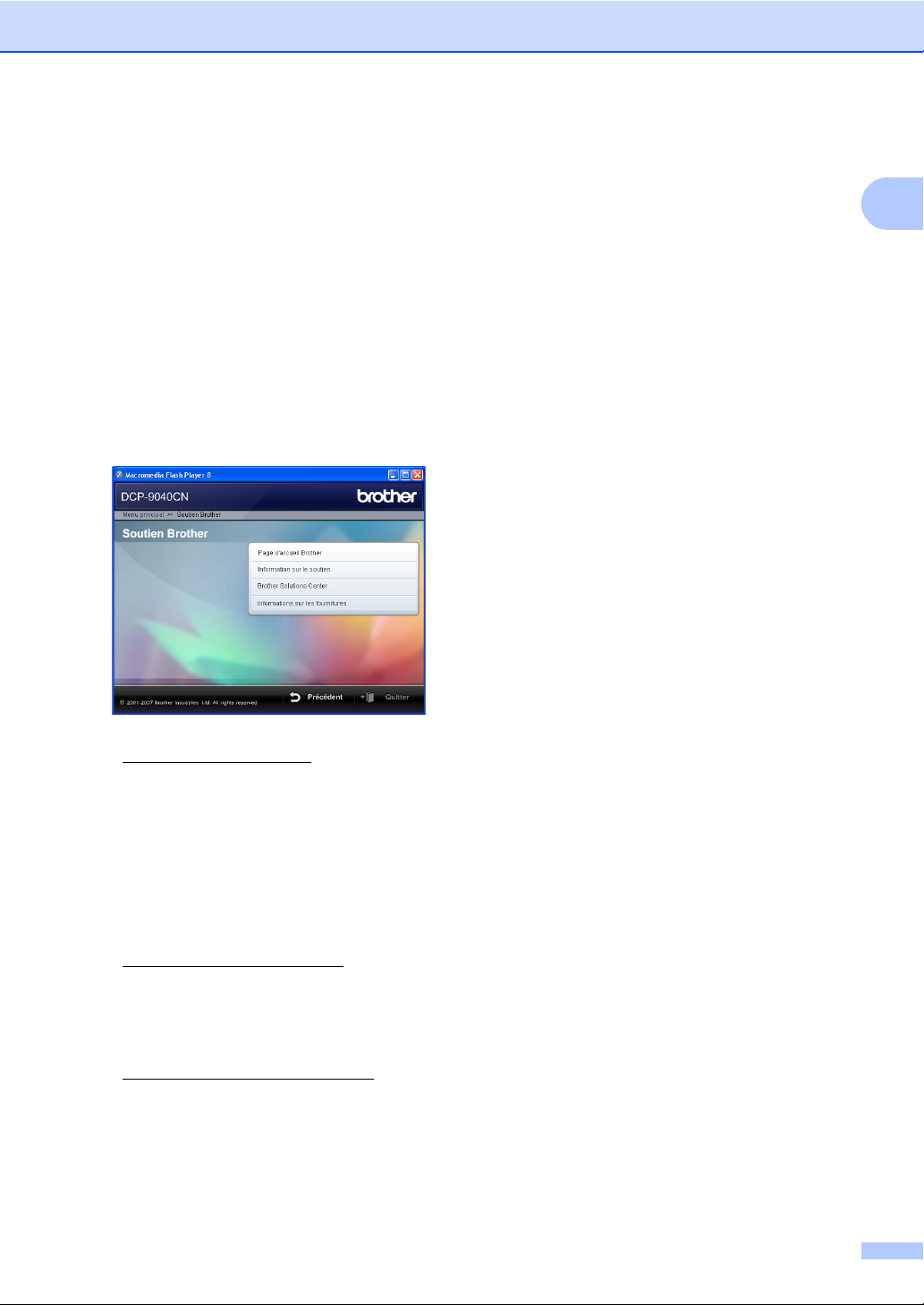
Accès au service de
Informations générales
soutien de Brother
®
(pour Windows
Vous trouverez toutes les ressources
nécessaires, comme le soutien technique en
ligne (le Centre de solutions Brother), le
service à la clientèle et les centres de service
autorisés de Brother à la section Numéros de
Brother à la page ii et sur le CD-ROM de
Brother.
Cliquez sur Soutien Brother dans le
menu principal. La fenêtre suivante
s’affiche :
) 1
1
Pour accéder à notre site Web
(http://www.brother.com/
Page d'accueil Brother.
Pour consulter tous les numéros de
Brother, y compris les numéros du service
à la clientèle aux États-Unis et au Canada,
cliquez sur Information sur le soutien.
Pour prendre connaissance des dernières
nouvelles et obtenir des informations de
soutien sur les produits
(http://solutions.brother.com/
Brother Solutions Center.
Pour visiter notre site Web afin d'obtenir
des informations sur les produits et
fournitures Brother d'origine
(http://www.brother.com/original/
sur Informations sur les fournitures.
Pour revenir à la page principale, cliquez sur
Précédent.
Ou, si vous avez terminé, cliquez sur Quitter.
), cliquez sur
), cliquez sur
), cliquez
5
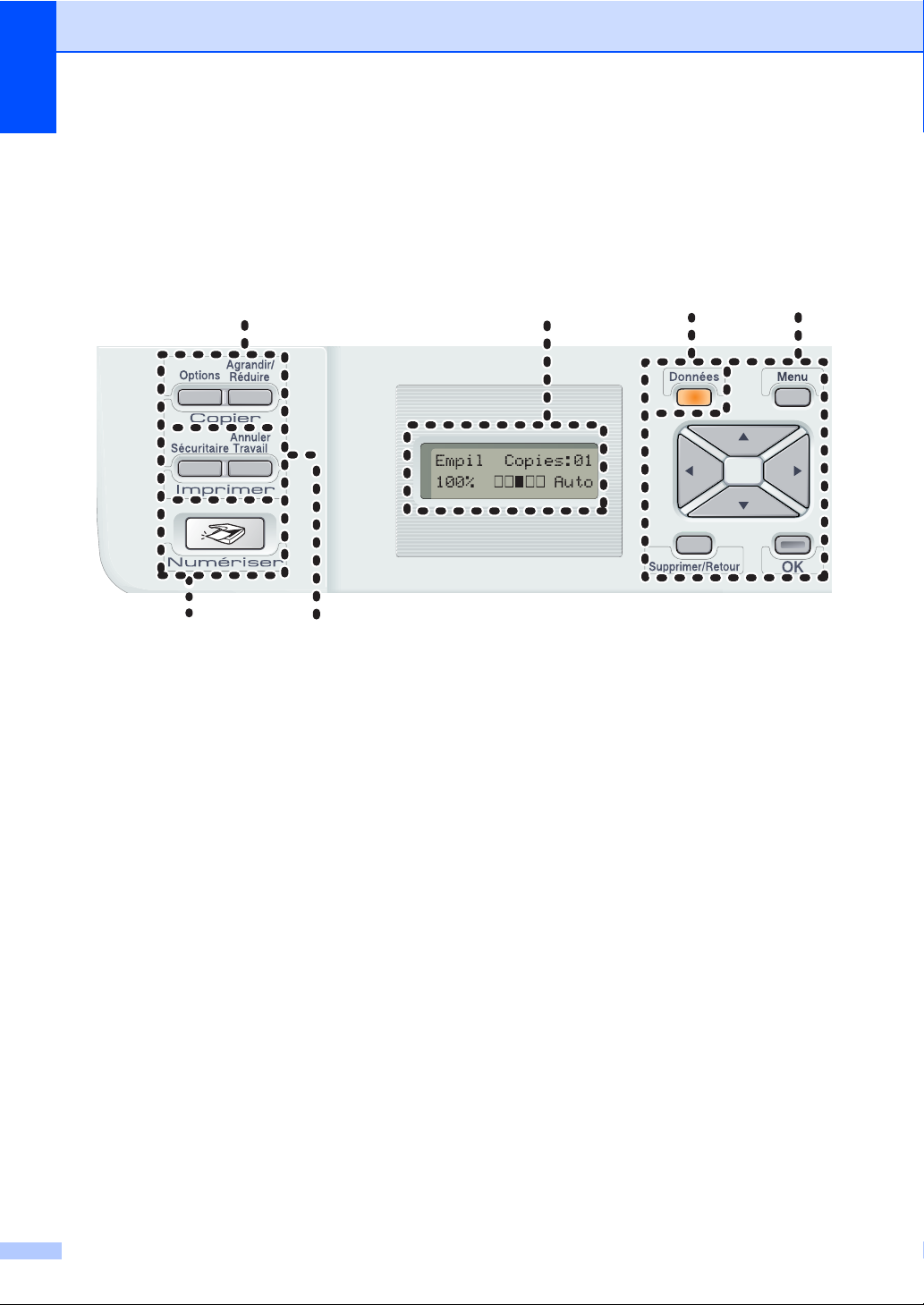
Chapitre 1
Description du panneau de commande 1
DCP-9040CN et DCP-9042CDN sont équipés des mêmes touches de commande.
12
6
5
1 Copier (touches) :
Options
Cette touche permet de changer
temporairement les paramètres des
copies multiples.
Agrandir/Réduire
Cette touche permet de réduire ou
d’agrandir des copies.
2 Écran ACL
Affiche des messages qui vous aident à
configurer et à utiliser votre appareil.
3 Données DEL
Le témoin DEL clignotera selon l'état de
l'appareil.
4 Touches Menu :
Menu
Permet d'accéder au menu pour
programmer les paramètres de l'appareil.
Supprimer/Retour
Supprime les données entrées ou permet
d'annuler le paramétrage actif.
34
OK
Permet d'enregistrer les paramétrages
dans l'appareil.
d ou c
Appuyez sur ces touches pour avancer ou
reculer dans les sélections de menu.
a ou b
Appuyez sur ces touches pour faire défiler
les menus et les options.
5 Imprimer touches :
Sécuritaire
Vous pouvez imprimer les données en
mémoire lorsque vous saisissez votre mot
de passe à quatre chiffres. (Pour plus de
détails sur l’utilisation de la touche
Sécuritaire, référez-vous au Guide
utilisateur - Logiciel sur le CD-ROM.)
Annuler Travail
Cette touche permet d'annuler une tâche
d'impression programmée et d'effacer les
données d'impression de la mémoire de
l'appareil.
6
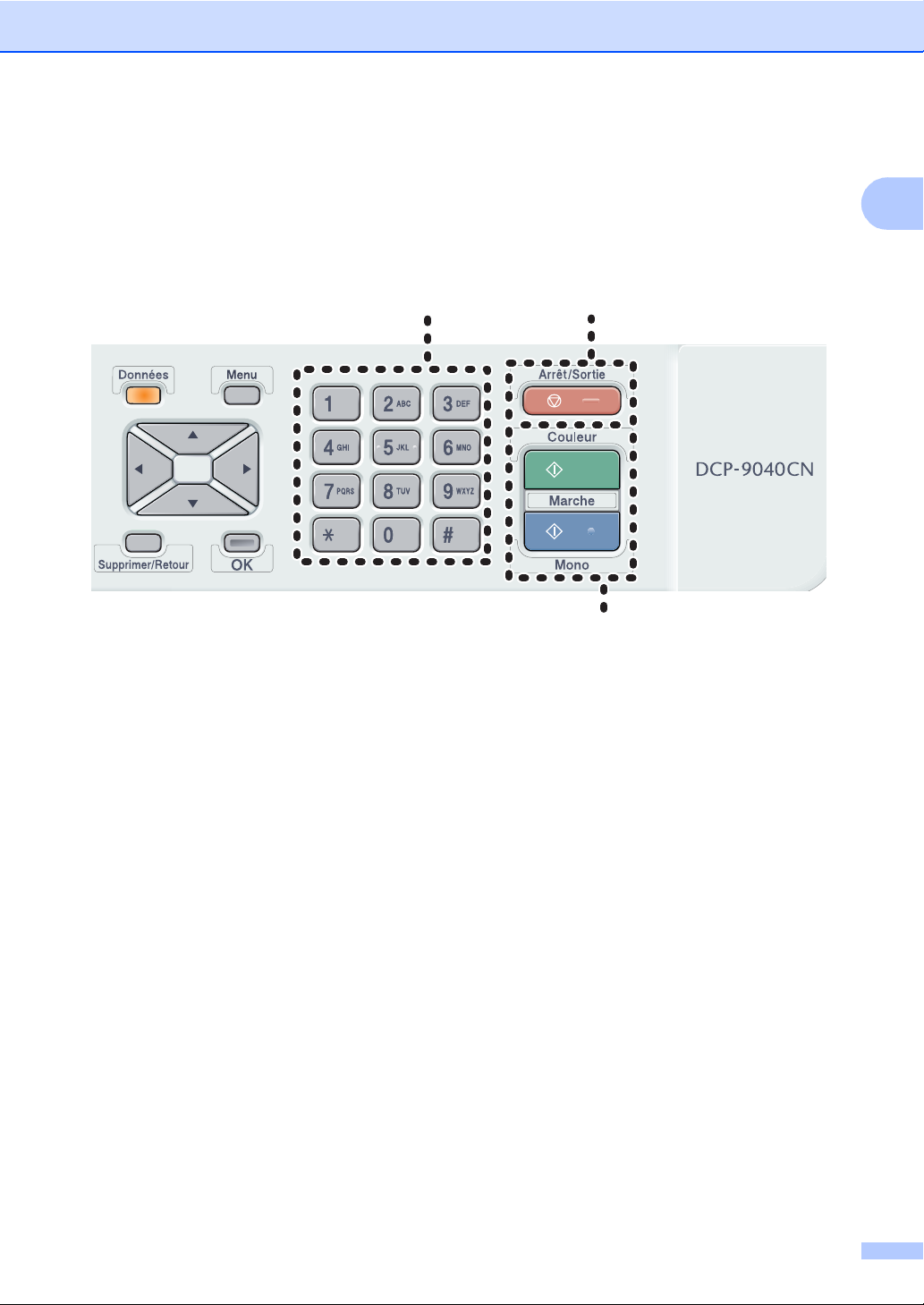
Informations générales
1
7 8
6 Numériser
Cette touche sert à mettre l’appareil en
mode Numérisation. (Pour plus de détails
concernant la numérisation, consultez le
Guide utilisateur - Logiciel sur le
CD-ROM.)
7 Touches numériques
Utilisez ces touches pour saisir un texte.
8 Arrêt/Sortie
Cette touche permet d’annuler une
opération ou de quitter un menu.
9 Marche :
Couleur
Cette touche permet de faire des copies
en couleur.
Mono
Cette touche permet de faire des copies
en noir et blanc.
9
7
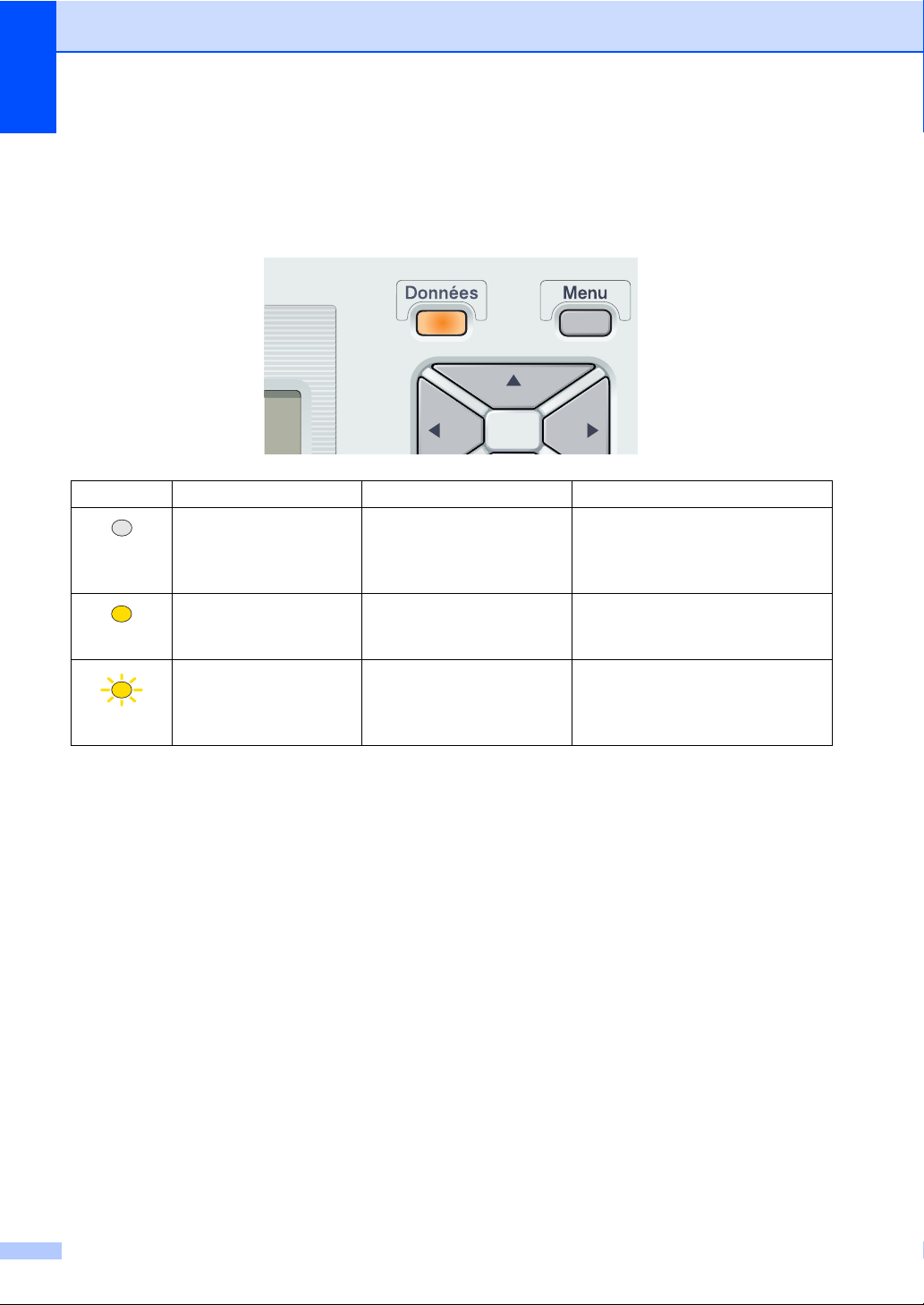
Chapitre 1
Témoins DEL d'information 1
Le témoin DEL (diode électroluminescente) Données clignote et s'allume ou s'éteint selon l'état
de l'appareil.
DEL État de la DEL État de l’appareil Description
Témoin DEL éteint. Mode Prêt L'interrupteur d'alimentation est en
position d'arrêt ou il n'y a pas de
données d'impression dans
l'appareil.
Témoin DEL allumé. Données restantes en
mémoire
Impression des données
enregistrées dans la mémoire de
l’appareil.
Témoin DEL clignotant. Réception de données L’appareil est en train de recevoir
des données de l'ordinateur, de
traiter des données en mémoire ou
d'imprimer des données.
8
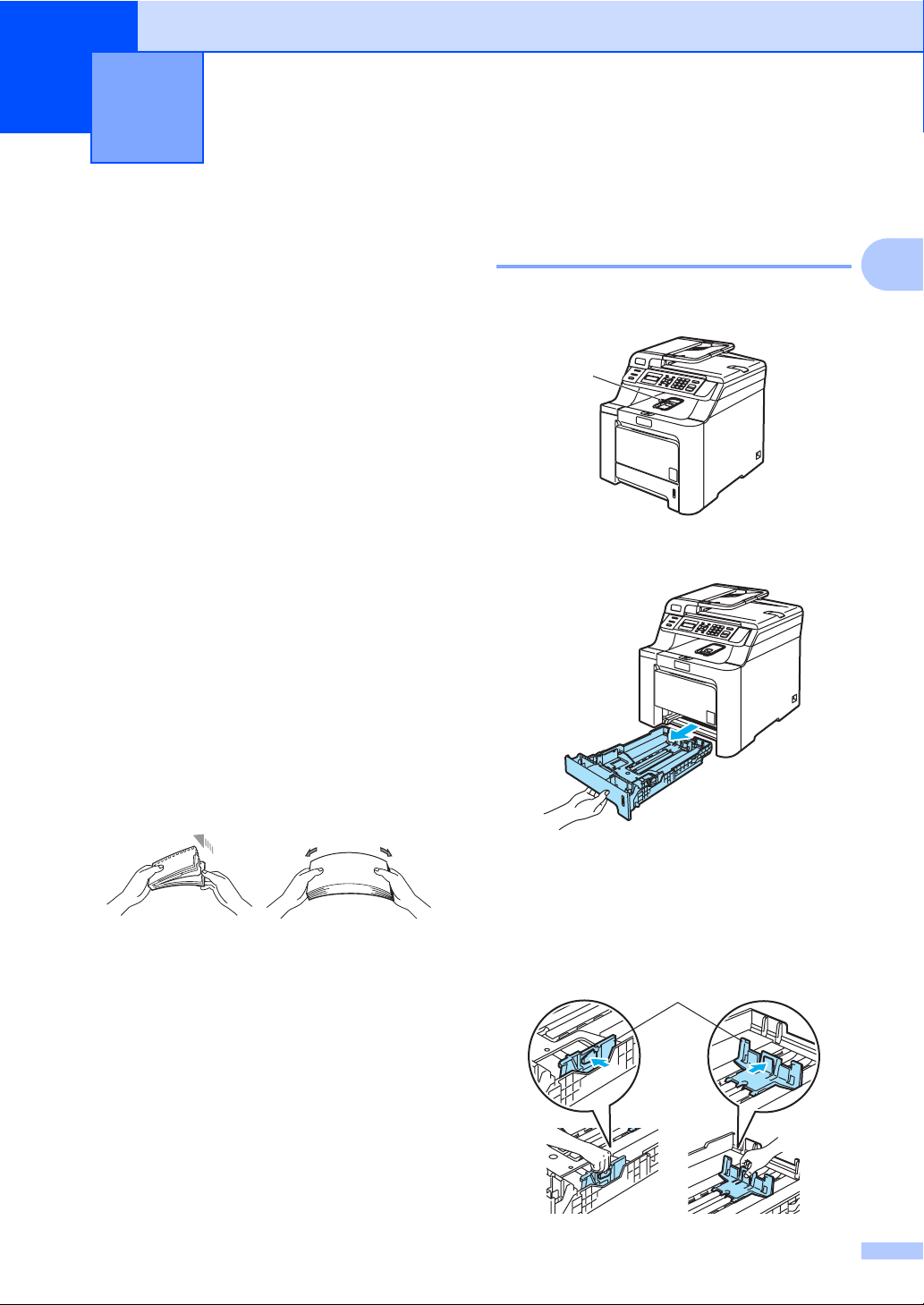
Chargement des documents et
2
du papier
Chargement du papier et des enveloppes
L'appareil peut charger le papier à partir du
bac à papier standard ou du bac multi-usage.
Lorsque vous imprimez sur du papier
ordinaire de 16 à 28 lb (60 à 105 g/m
devez utiliser le bac à papier.
Utilisez le bac MP (bac multi-usage) pour
imprimer sur des enveloppes ou sur d'autres
supports.
Lors du chargement du papier dans le bac à
papier, notez les points suivants :
Si le logiciel que vous utilisez prend en
charge la sélection du format du papier
dans le menu d'impression, vous pourrez
le sélectionner via votre logiciel. Si ce
n'est pas le cas, vous pouvez définir le
format du papier dans le pilote de
l'imprimante ou en utilisant les boutons du
panneau de commande.
Avant d'utiliser du papier à trous, tel que
des feuilles d'agenda, ventilez la pile pour
éviter les bourrages papier et les
problèmes d'introduction.
2
), vous
Chargement de papier ordinaire dans le bac à papier2
2
a Dépliez le rabat de support du bac de
sortie du papier (1).
1
b Retirez complètement le bac à papier de
l'appareil.
c Tout en appuyant sur le levier de
déverrouillage du guide-papier vert (1),
faites coulisser les guide-papier pour
qu'ils s'adaptent au format du papier.
Assurez-vous que les guides se logent
correctement dans les fentes.
1
2
2
9
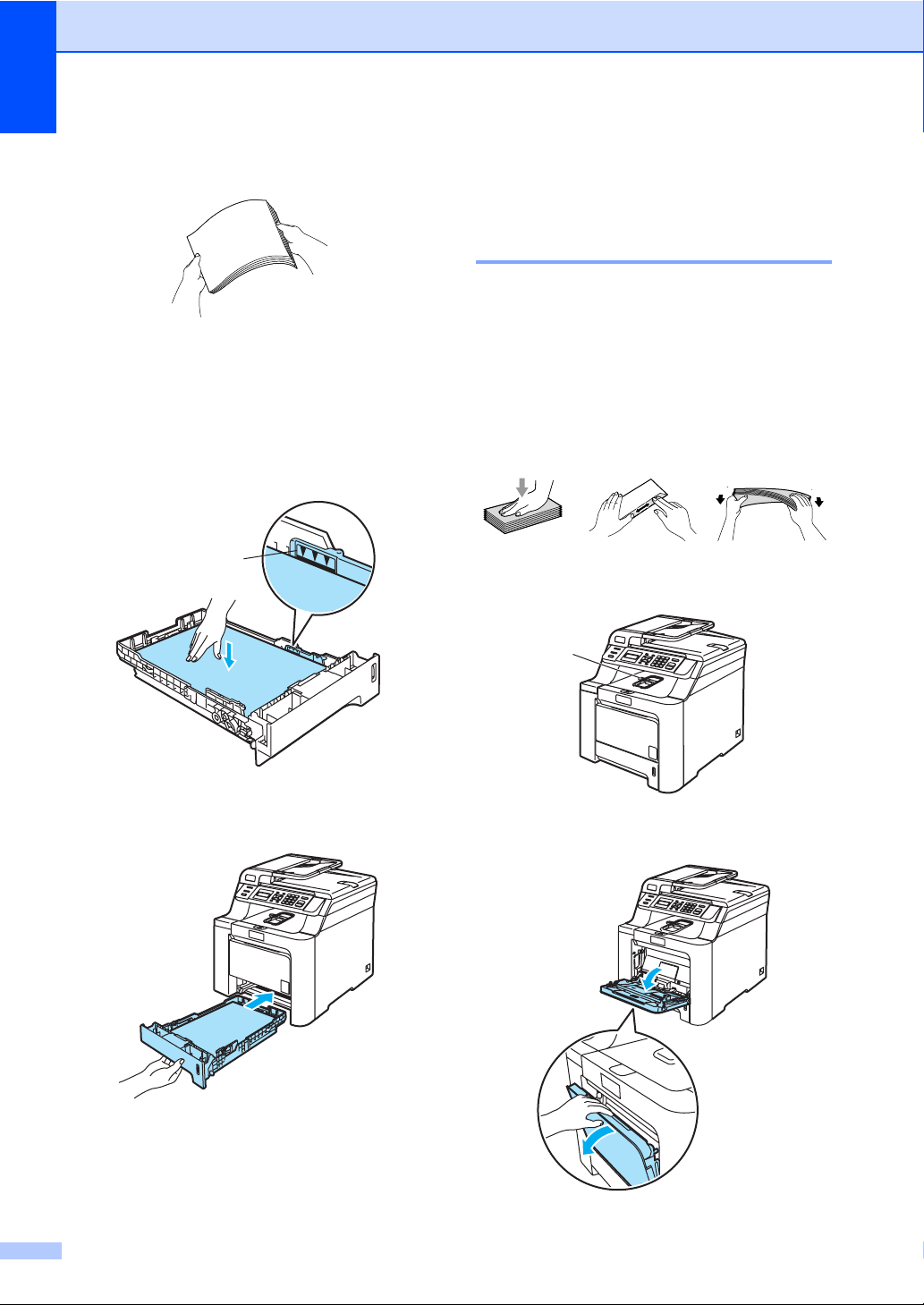
Chapitre 2
d Ventilez bien les feuilles afin d'éviter les
défauts d'alimentation du papier.
e Insérez le papier dans le bac à papier en
faisant entrer le bord supérieur en
premier et la face imprimée dessous.
Assurez-vous que les feuilles sont
posées bien à plat dans le bac, sous la
marque indiquant la capacité maximale
du bac (1).
1
Chargement des enveloppes, étiquettes, cartes postales ou autres supports dans le bac multi-usage (usage MP) 2
Vous pouvez charger jusqu'à 3 enveloppes
ou supports spéciaux dans le bac MP ou
jusqu'à 50 feuilles de papier ordinaire.
Utilisez ce bac pour imprimer ou copier sur du
papier épais, des enveloppes, des étiquettes
ou des cartes postales.
Avant de charger, aplatissez autant que
possible les coins et les côtés.
a Dépliez le rabat de support du bac de
sortie du papier (1).
1
f Repoussez fermement le bac à papier
dans l’appareil.
10
b Ouvrez le bac MP et abaissez-le
délicatement.
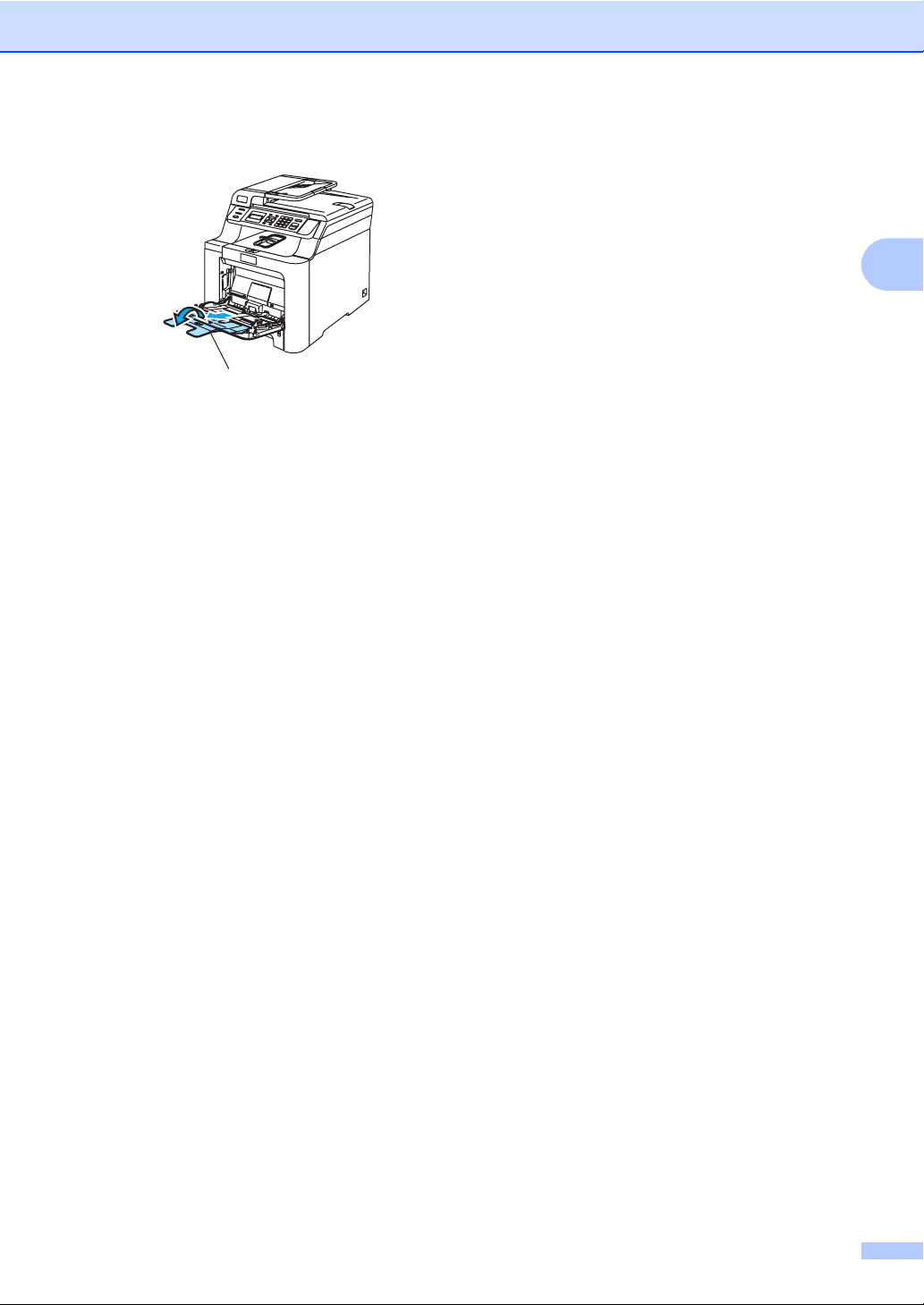
c Tirez et dépliez le rabat du bac MP (1).
1
d Placez jusqu'à 3 enveloppes, papier
épais, étiquettes ou cartes postales
dans le bac MP en introduisant d'abord
le bord supérieur et en orientant la face
à imprimer vers le haut.
Chargement des documents et du papier
2
11
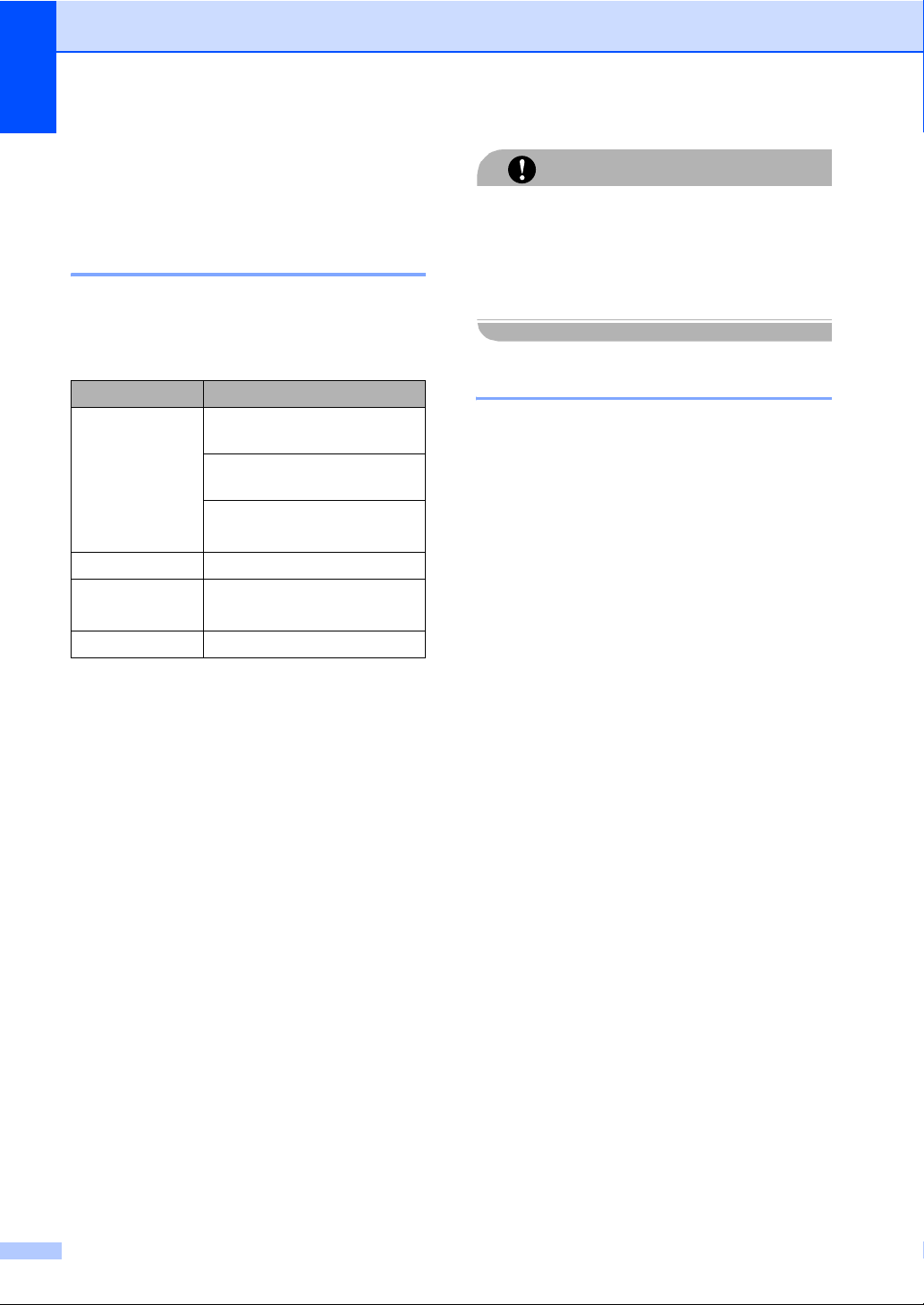
Chapitre 2
Papier et autres supports acceptables 2
Papier recommandé 2
Pour obtenir la meilleure qualité
d’impression, nous vous conseillons d’utiliser
les types de papier ci-dessous.
Type de papier Article
Papier ordinaire Xerox 4200DP
(20 lb = 75 g/m
Papier laser Hammermill
(24 lb = 90 g/m
(Xerox Premier 80 g/m
(Xerox Business 80 g/m
Papier recyclé (Xerox Recycled Supreme)
Étiquettes Étiquette laser Avery #5160
(Étiquette laser Avery L7163)
Enveloppes Columbian #138 (COM10)
La qualité d’impression peut varier selon le
type de papier utilisé.
Vous pouvez utiliser les types de support
suivants : papier ordinaire, étiquettes ou
enveloppes.
Pour obtenir les meilleurs résultats, suivez
les étapes ci-dessous :
Utilisez du papier conçu pour copier avec
du papier ordinaire.
Utilisez du papier de 20 à 24 lb (75 à
90 g/m
2
).
Utilisez des étiquettes destinées à être
utilisées avec des imprimantes laser.
2
)
2
)
2
)
2
)
ATTENTION
NE chargez PAS des enveloppes, des
étiquettes ou du papier épais (plus de
105 g/m
2
ou 28 lb) dans le bac à papier.
Vous pourriez provoquer un bourrage
papier.
Type et format du papier 2
L'appareil charge le papier à partir du bac à
papier standard ou du bac multi-usage
installé.
Bac à papier standard 2
Comme le bac à papier standard est de type
universel, vous pouvez utiliser n'importe quel
format de papier (un seul type de papier et un
seul format de papier à la fois) répertorié
dans le tableau Capacité des bacs à
papier à la page 13. Le bac à papier standard
peut contenir 250 feuilles de papier Lettre/A4,
Légal ou folio (80 g/m
peut être chargé jusqu'à la marque
supérieure indiquant la charge maximum sur
le guide de largeur coulissant.
Bac multi-usage (MP) 2
Le bac multi-usage peut contenir jusqu'à 50
feuilles de papier (80 g/m
jusqu'à 3 enveloppes. Le papier peut être
chargé jusqu'à la marque supérieure
indiquant la charge maximum sur le guide de
largeur coulissant.
2
ou 20 lb). Le papier
2
ou 20 lb) ou
Ne touchez pas la surface imprimée du
papier immédiatement après l’impression.
Utilisez du papier à grain long avec une
valeur pH neutre et un taux d’humidité de
5 % environ.
12
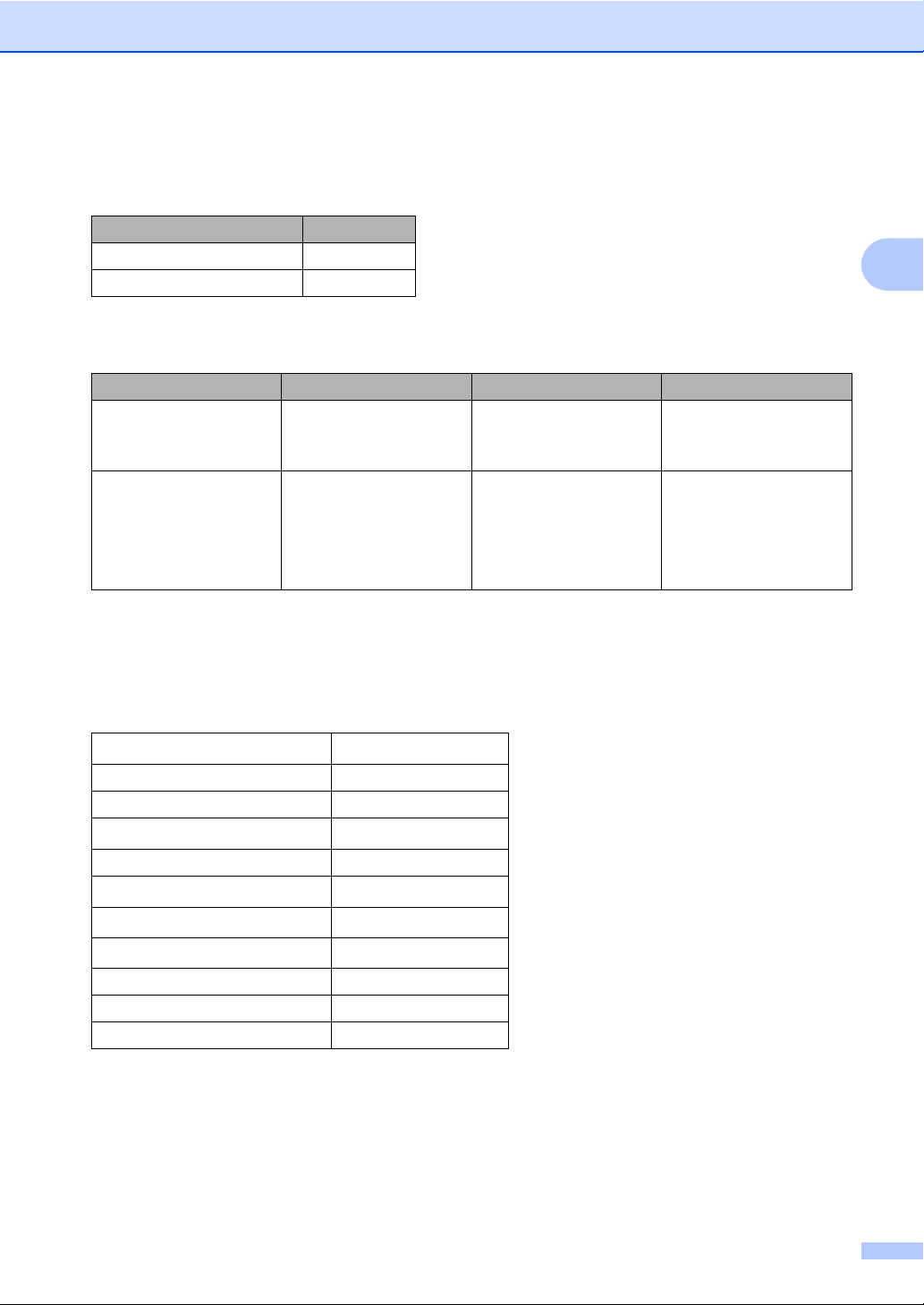
Chargement des documents et du papier
Les noms des bacs à papier dans le pilote d'imprimante et dans ce guide sont les suivants : 2
Bac Nom
Bac à papier standard Bac 1
Bac multi-usage Bac MP
Capacité des bacs à papier 2
Format de papier Types de papier Nombre de feuilles
Bac à papier
(Bac 1)
Bac multi-usage
(Bac MP)
1
Format Folio : 20 cm x 33 cm
A4, Lettre, Légal,
Exécutive, A5, A6, B5,
B6 et Folio
1
Largeur : 2,75 à 8,5 po
(69,9 à 215,9 mm)
Longueur : 4,57 à 16 po
(116,0 à 406,4 mm)
Papier ordinaire, papier
fin et papier recyclé
Papier ordinaire, papier
fin, papier épais, papier
recyclé, papier bond,
enveloppes, carte
postale et étiquettes
Maximum 250
[20 lb (80 g/m
2
)]
Maximum 50 (papier
ordinaire)
[20lb(80g/m
2
)]
Maximum 3
(enveloppes)
2
Caractéristiques recommandées du papier 2
Cet appareil accepte du papier présentant les caractéristiques suivantes :
Poids du papier (lb (g/m2))
Épaisseur (µm) 80-110
Grain (sec.) Supérieure à 20
Raideur (cm
3
/100)
Sens des fibres Grain long
Résistivité de volume (ohm)
Résistivité de surface (ohm-cm)
Charge CaCO3 (neutre)
Teneur en cendres (% du poids) Inférieure à 23
Blancheur (%) Supérieure à 80
Opacité (%) Supérieure à 85
20-24 (75-90)
90-150
9
11
-10e
10e
9
12
-10e
10e
13
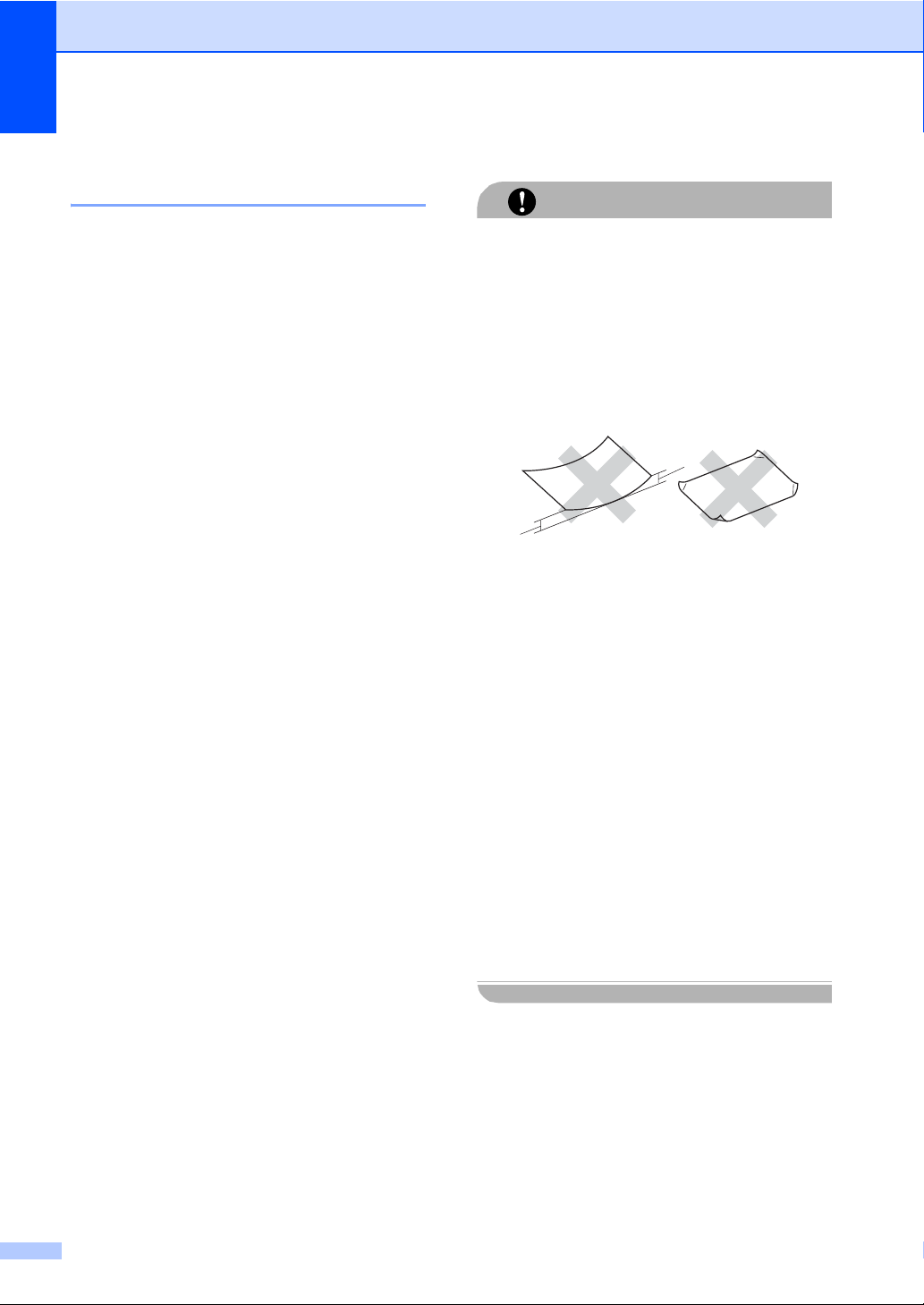
Chapitre 2
Manipulation et utilisation de papier spécial 2
L'appareil est conçu pour accepter la plupart
des types de papier xérographiques et bond.
Cependant, certaines caractéristiques
variables du papier peuvent influencer la
qualité de l'impression ou la fiabilité de la
manipulation. Nous vous recommandons par
conséquent de toujours essayer un
échantillon du papier avant l'achat, afin de
déterminer s'il vous convient. Le papier doit
être conservé dans son emballage d’origine
bien fermé. Il doit être rangé à plat, à l’abri de
l’humidité, de la lumière directe du soleil et de
la chaleur.
Veuillez tenir compte des principes
importants suivants lors de la sélection du
papier :
N'utilisez pas de papier à jet d'encre : cela
peut entraîner un bourrage papier ou
endommager l'appareil.
Il convient de noter que le papier ou les
enveloppes seront utilisés dans une
imprimante laser couleur.
Tout papier préimprimé doit utiliser des
encres qui peuvent résister à la
température du processus de fusion de
l'appareil (200 degrés centigrades ou 392
degrés Fahrenheit pendant une période
de 0,1 s).
Si vous avez sélectionné un papier bond
fabriqué à partir de coton, un papier
présentant une surface rugueuse tel qu'un
papier crispé ou vergé ou un papier ridé
ou plissé, la qualité du papier ou de
l'impression peut être dégradée.
Types de papier à éviter 2
Certains types de papier peuvent ne pas
présenter de bons résultats ou peuvent
endommager l'appareil.
N'utilisez PAS un papier :
L'utilisation d'un de ces types de papier
peut endommager l'appareil. Tout
dommage de ce type est exclu de la
garantie ou du contrat d'entretien Brother.
ATTENTION
• fort granité
• extrêmement lisse ou brillant
• recroquevillé ou déformé
1
1
1 de 0,08 po (2 mm) ou plus
• enrobé ou revêtu d'un film chimique
• endommagé, chiffonné ou plié
• présentant un grammage hors
spécification
• auquel des onglets ou des agrafes sont
attachés
• avec en-tête contenant des teintes
basse température ou
thermographiques
• à feuilles multiples ou autocopiant
• destiné à l'impression à jet d'encre
14
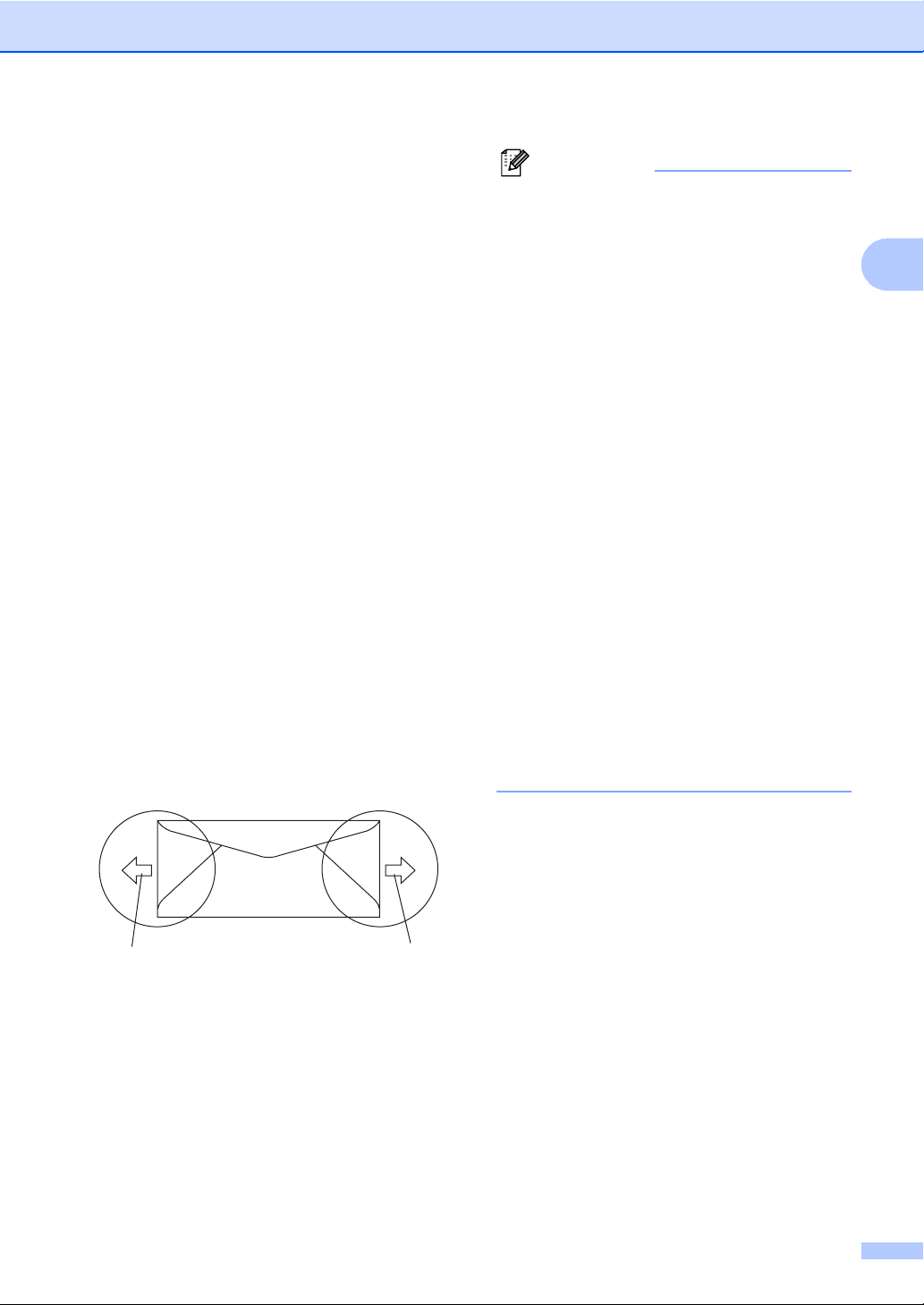
Chargement des documents et du papier
Enveloppes 2
La plupart des types d'enveloppe
conviennent à l'appareil. Cependant
certaines enveloppes peuvent engendrer des
problèmes d'entraînement et de qualité
d'impression. L'enveloppe doit présenter des
bords droits, des plis bien marqués et le bord
entrant ne doit pas présenter une épaisseur
de plus de deux feuilles. L'enveloppe doit être
parfaitement plate, elle ne doit être ni trop
ample ni trop mince. Nous vous
recommandons de vous procurer des
enveloppes de qualité chez un fournisseur
conscient de ce que les enveloppes seront
utilisées dans une imprimante laser.
Les enveloppes doivent être alimentées à
partir du bac multi-usage (MP).
Avant de placer les enveloppes dans le bac,
vérifiez les points suivants :
Les enveloppes doivent présenter une
patte de fermeture dans le sens de la
longueur.
La patte de fermeture doit être pliée de
manière nette (les enveloppes mal
coupées ou pliées peuvent provoquer des
bourrages papier).
Les enveloppes doivent être constituées
de deux couches de papier dans la zone
encerclée dans la figure ci-dessous.
Remarque
• Avant d'imprimer des enveloppes, ventilez
la pile pour éviter les bourrages papier et
les problèmes d'alimentation.
• Avant d'imprimer un grand nombre
d'enveloppes, réalisez un essai sur une
enveloppe seulement pour vérifier le
résultat.
• Les jointures des enveloppes scellées par
le fabriquant doivent être bien fermées.
• NE placez PAS simultanément différents
types de papier dans le bac à papier, cela
pourrait engendrer des bourrages papier
ou des problèmes d'alimentation.
• Pour une impression correcte,
sélectionnez dans le logiciel le format de
papier ou d'enveloppe correspondant au
format chargé dans le bac et réglé dans
Paramètres du papier àlapage21.
• N'imprimez PAS des enveloppes en
utilisant l'impression duplex.
• Nous vous recommandons de ne pas
imprimer à moins de 0,6 po (15 mm) des
bords des enveloppes.
•Voir Papier et autres supports
acceptables à la page 12.
2
1
1 Sens d'introduction
1
15
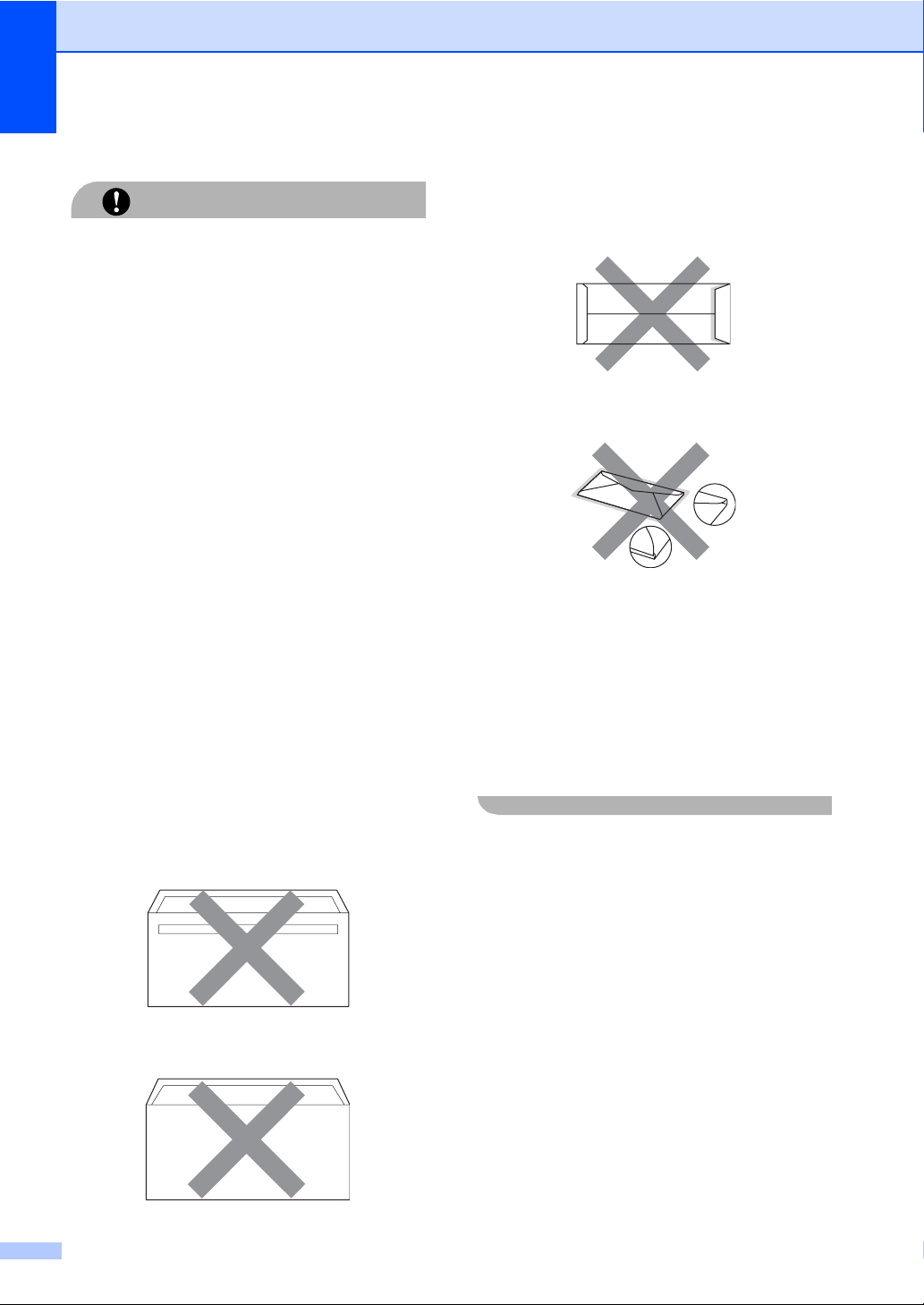
Chapitre 2
Types d'enveloppe à éviter 2
N'utilisez PAS d'enveloppes :
ATTENTION
• endommagées, gondolées, froissées ou
de forme inhabituelle
• spécialement brillantes ou granitées
• auxquelles des spirales, des agrafes,
des fermoirs ou des pinces sont
attachées
• avec à pattes autoadhésives
• gaufrées
• dont les plis ne sont pas bien marqués
• en relief (écriture en relief)
• préimprimées à l'aide d'une imprimante
laser
• préimprimées à l'intérieur
• mal empilables
• en papier dont le grammage est
supérieur aux spécifications de
l'appareil
• dont les bords ne sont pas droits ou
réguliers
• à fenêtre, à trous, à découpes ou à
perforations
• dont une surface est encollée, comme
sur l'illustration ci-dessous
• dont les pattes de fermeture ne sont pas
pliées à l'achat
• dont les pattes de fermeture
correspondent à l'illustration ci-dessous
• dont chaque côté est plié comme dans
l'illustration ci-dessous
L'utilisation d'un de ces types d'enveloppe
peut endommager l'appareil. Tout
dommage de ce type est exclu de la
garantie ou du contrat d'entretien Brother.
Dans certaines circonstances, des
problèmes d'alimentation de papier
peuvent survenir en raison de l'épaisseur,
de la taille ou de la forme du rabat des
enveloppes que vous utilisez.
• à double patte, comme sur l'illustration
ci-dessous
16
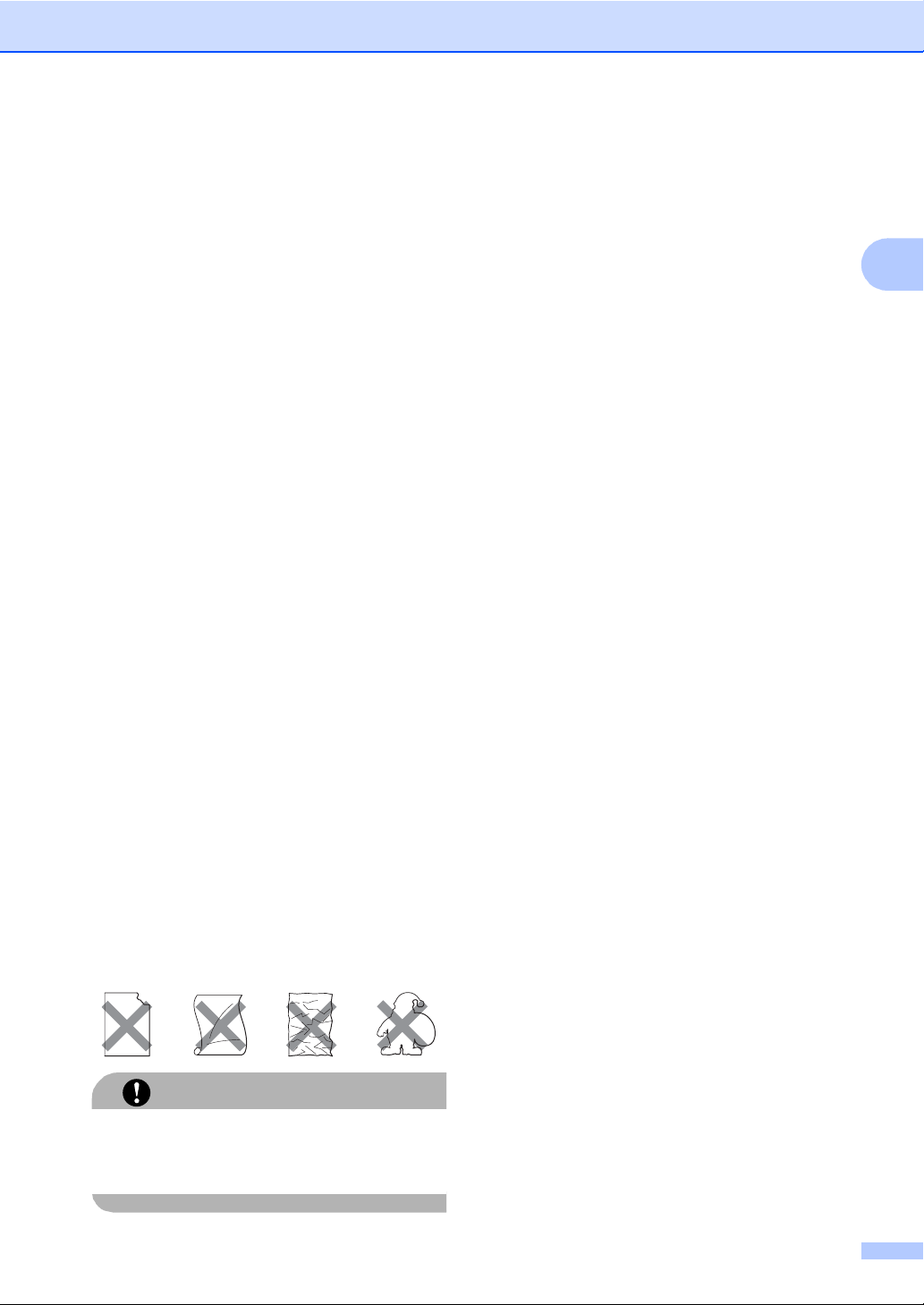
Étiquettes 2
L'appareil peut imprimer la plupart des types
d'étiquette compatibles avec les imprimantes
laser. La substance adhésive des étiquettes
doit être à base d'acrylique, car cette matière
est plus stable aux hautes températures de
l'unité de fusion. L'adhésif ne doit pas entrer
en contact avec une partie quelconque de
l'appareil, faute de quoi la feuille d'étiquettes
pourrait se coller à la courroie ou aux
rouleaux et engendrer des bourrages ou des
problèmes de qualité à l'impression. L'adhésif
ne doit pas être apparent entre les étiquettes.
Les étiquettes doivent être disposées de
façon à couvrir l'intégralité de la longueur et
de la largeur de la feuille. L'utilisation
d'étiquettes entrecoupées d'espaces peut
provoquer le décollage des étiquettes et
engendrer des bourrages ou des problèmes
d'impression sérieux.
Toutes les étiquettes utilisées dans cet
appareil doivent pouvoir résister à une
température 200 degrés centigrades (392
degrés Fahrenheit) pendant une période de
0,1 s.
Les feuilles d'étiquettes ne doivent pas
dépasser les spécifications indiquées dans
ce guide en ce qui concerne le grammage.
Les étiquettes dont les caractéristiques ne
correspondent pas à ces spécifications
peuvent provoquer des problèmes
d'alimentation ou d'impression, et
endommager l'appareil.
Les étiquettes peuvent uniquement être
introduites par le biais du bac MP.
Chargement des documents et du papier
2
Types d'étiquettes à éviter 2
N'utilisez pas des étiquettes endommagées,
gondolées, froissées ou de forme
inhabituelle.
Évitez d'introduire des étiquettes dont la
feuille est en partie à nu, elle pourrait
endommager l'appareil.
ATTENTION
17
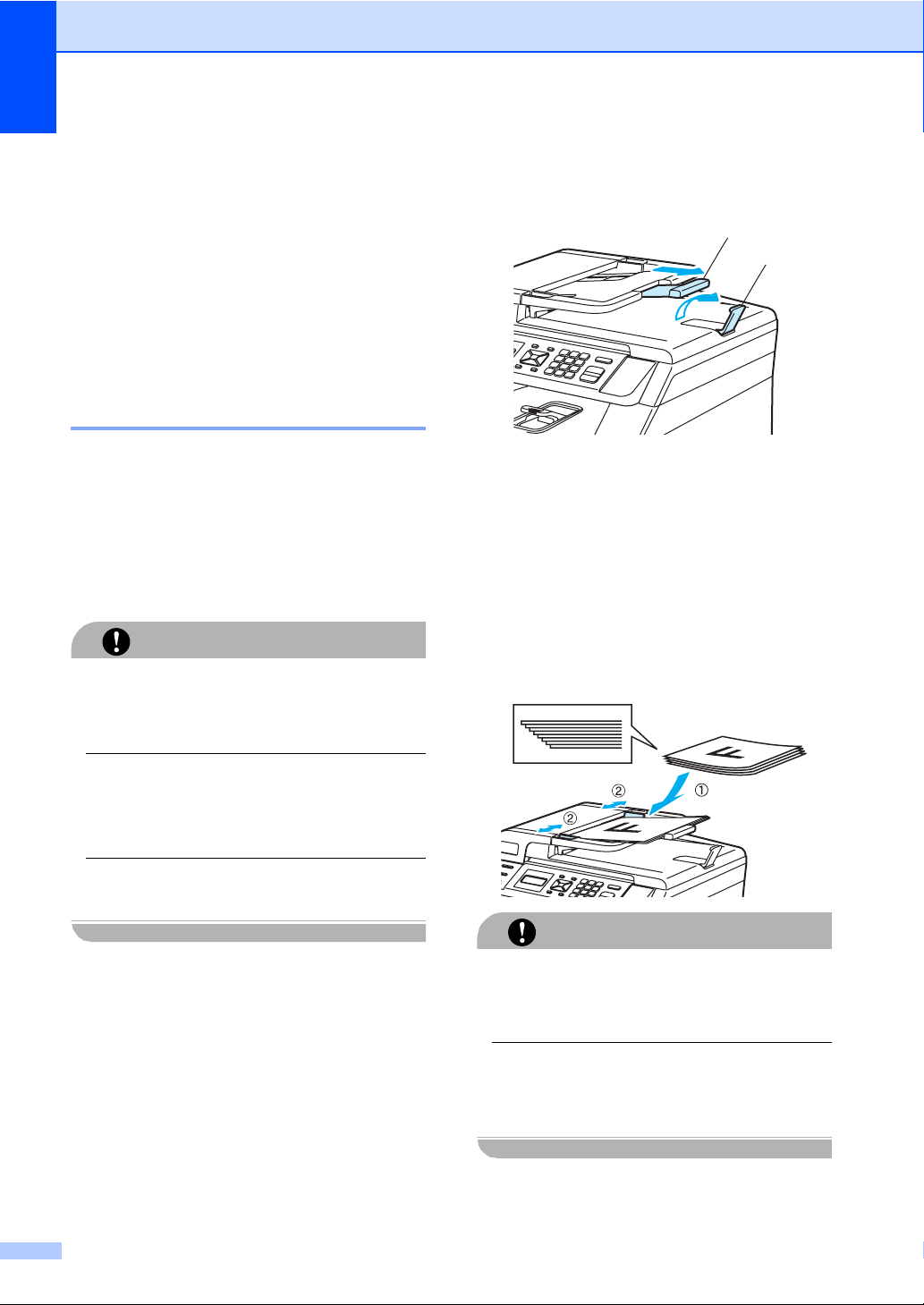
Chapitre 2
Chargement des documents 2
Vous pouvez réaliser des copies et numériser
à partir de l'alimentation automatique de
documents (ADF) et de la vitre d'exposition
du scanner.
Utilisation de l'alimentation automatique de documents (ADF) 2
L'alimentation automatique de documents
peut contenir jusqu'à 35 pages et charger
chaque page individuellement. Elle accepte
du papier standard de 80 g/m
papier doit être bien ventilé avant d'être
placé.
Veillez à ce que l'encre des documents soit
complètement sèche.
ATTENTION
NE laissez PAS de document épais sur la
vitre d'exposition du scanner. Dans le cas
contraire, l'alimentation automatique
pourrait provoquer un bourrage.
N'utilisez PAS de papier gondolé, froissé,
plié, déchiré, agrafé, attaché par des
trombones, collé ou maintenu par du papier
collant.
N'utilisez PAS de carton, de papier journal
ou de tissu.
2
(20 lb). Le
a Dépliez le rabat de l'alimentation
automatique de documents (1) et le
volet du support de l'ADF (2).
2
1
b Ventilez suffisamment les pages.
c Insérez les documents face vers le haut,
bord supérieur en premier, dans
l'alimentation automatique de
documents jusqu’à ce qu’ils entrent en
contact avec le rouleau d’entraînement.
L'écran ACL indiquera
Chargeur prêt.
d Réglez les guide-papier en fonction de
la largeur de vos documents.
NE tirez PAS sur le document pendant son
alimentation afin d’éviter que l’appareil soit
endommagé pendant l’utilisation de l’ADF.
Pour numériser des documents non
standard, voir Utilisation de la vitre du
scanner à la page 19.
ATTENTION
18
